Page 1
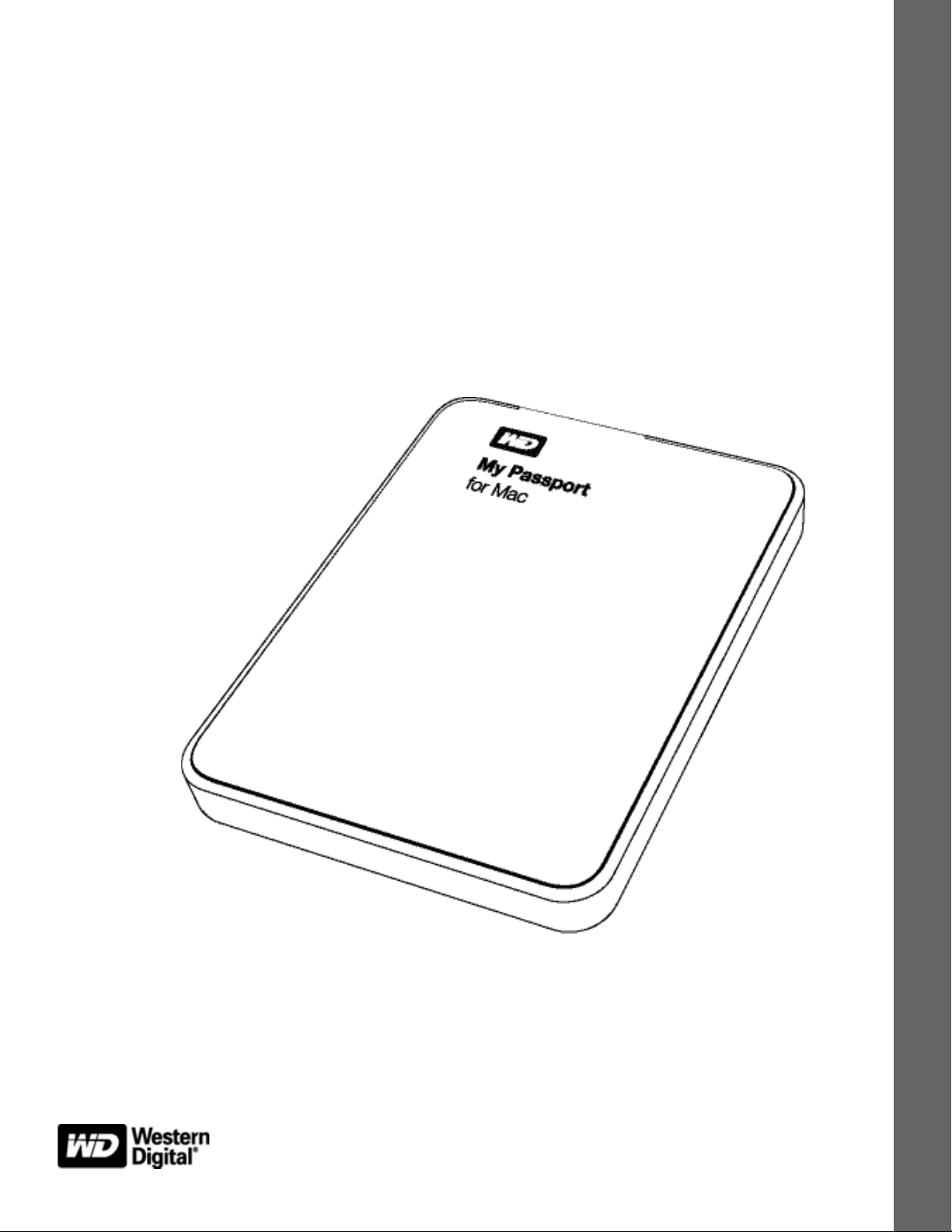
®
My Passport
for Mac
Bärbar hårddisk
Användarhandbok
My Passport för Mac Användarhandbok
®
Extern bärbar
Page 2
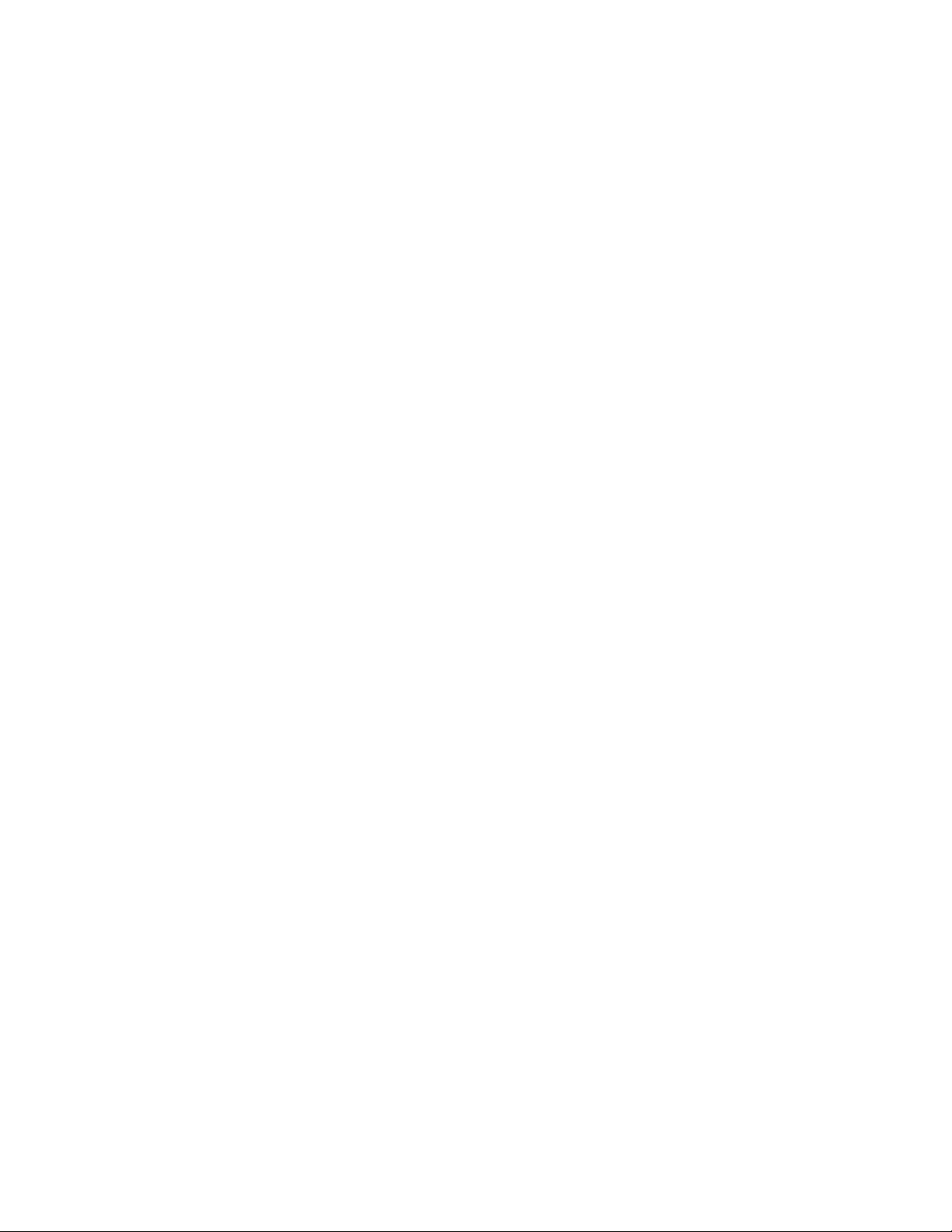
WD Service och support
Om du stöter på några problem ber vi dig kontakta oss så att vi kan försöka åtgärda detta innan
du skickar tillbaka produkten. De flesta tekniska supportfrågor kan besvaras via vår
kunskapsbas eller via e-post till support på http://support.wdc.com. Om det inte finns något
svar eller om du hellre vill kontakta oss på WD
Du har 30 dagars kostnadsfri support på produkten under garantiperioden. Denna 30-dagarsperiod
inleds den dag du första gången har telefonkontakt med WD:s tekniska support. Support via
e-post är kostnadsfri under hela garantiperioden och vår omfattande kunskapsbas är alltid
tillgänglig. Kom ihåg att registrera din produkt på http://register.wdc.com så att vi kan hålla dig
informerad om nya funktioner och tjänster.
Nå onlinesupport
Gå till vår webbplats för produktsupport på http://support.wdc.com och välj bland dessa ämnen:
• Downloads (Nerladdningar) – Ladda ner drivrutiner, program och uppdateringar för din
WD-produkt.
• Registration (Registrering) – Registrera din WD-produkt och få de senaste
uppdateringarna och specialerbjudanden.
• Warranty & RMA Services (Garanti och RMA) – Få information om garanti,
produktutbyte (RMA), RMA-status och dataåterställning.
®
kan du göra det via telefonnumren nedan.
• Knowledge Base (Kunskapsbas) – Sök via nyckelord, fras eller answer ID.
• Installation – Få installationshjälp online för din WD-produkt eller -programvara.
• WD Community – Dela dina åsikter och få kontakt med andra WD-användare.
Kontakta WD:s tekniska support
När du kontaktar WD för support, ha ditt WD-serienummer, version på systemhårdvara och
systemprogram tillgängligt.
Nordamerika Asien/Stillahavsområdet
Engelska 800.ASK.4WDC Australien 1 800 42 9861
(800.275.4932) Kina 800 820 6682/+65 62430496
Spanska 800.832.4778 Hongkong +800 6008 6008
Indien 1 800 11 9393 (MNTL)/1 800 200 5789 (Reliance)
Europa (frisamtal)* 00800 ASK4 WDEU Indonesien +803 852 9439
(00800 27549338) Japan 0120 994 120/00531 65 0442
Korea 02 703 6550
Europa +31 880062100 Malaysia +800 6008 6008/1 800 88 1908/+65 62430496
Mellanöstern +31 880062100 Filippinerna 1 800 1441 0159
Afrika +31 880062100 Singapore +800 6008 6008/+800 608 6008/+65 62430496
Taiwan +800 6008 6008/+65 62430496
* Frinummer är tillgängligt i dessa länder: Belgien, Danmark, Frankrike, Irland, Italien, Nederländerna, Norge, Schweiz,
Spanien, Storbritannien, Sverige, Tyskland och Österrike.
011 26384700 (Pilot Line)
ii
Page 3
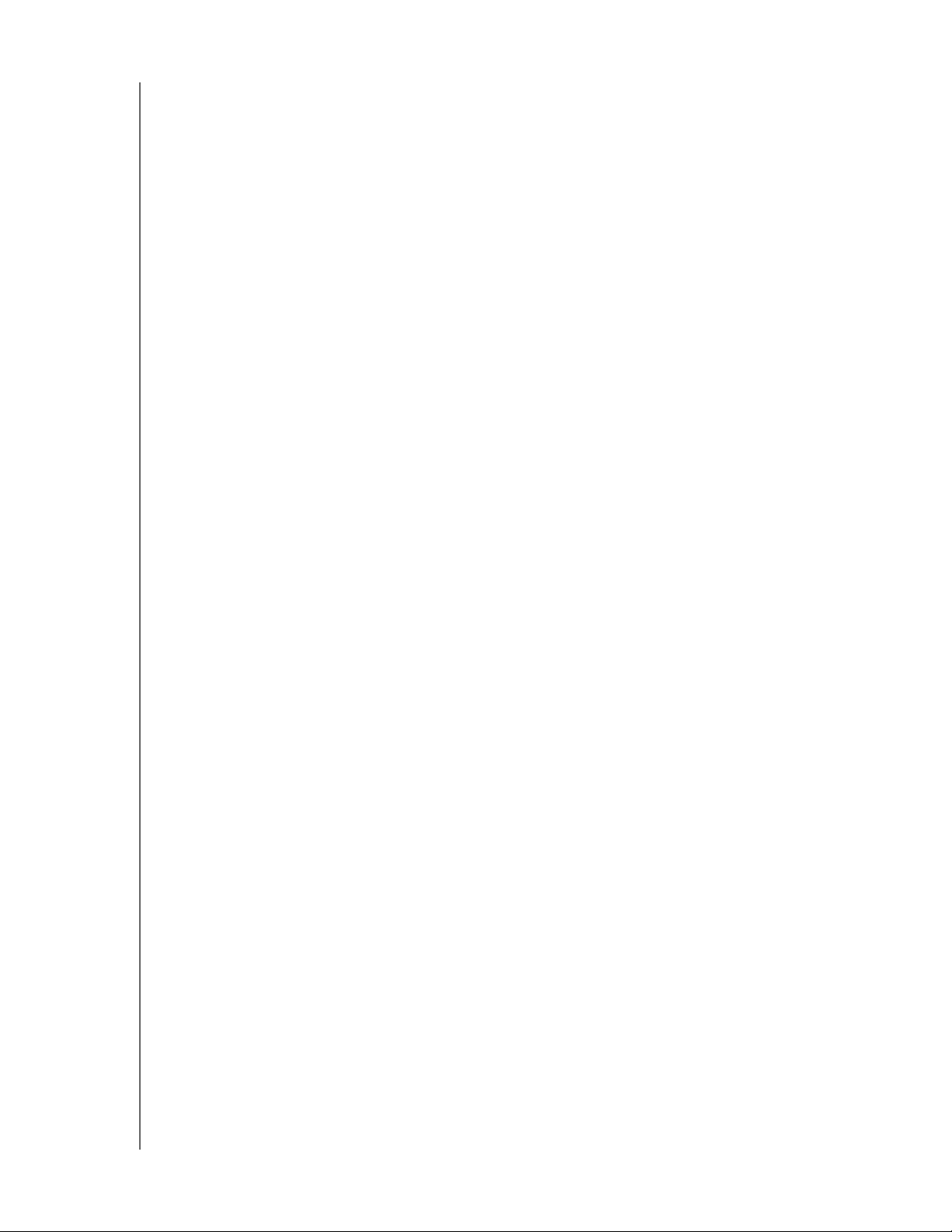
MY PASSPORT FOR MAC
ANVÄNDARHANDBOK
Innehållsförteckning
WD Service och support. . . . . . . . . . . . . . . . . . . . . . . . . . . . . . . . . . . . . . . . . . . . . . . . . . . . ii
Nå onlinesupport . . . . . . . . . . . . . . . . . . . . . . . . . . . . . . . . . . . . . . . . . . . . . . . . . . . . . . . . . . . . ii
Kontakta WD:s tekniska support . . . . . . . . . . . . . . . . . . . . . . . . . . . . . . . . . . . . . . . . . . . . . . . . ii
1 Om din WD-disk . . . . . . . . . . . . . . . . . . . . . . . . . . . . . . . . . . . . . . . . . . . . 1
Funktioner. . . . . . . . . . . . . . . . . . . . . . . . . . . . . . . . . . . . . . . . . . . . . . . . . . . . . . . . . . . . . . . 1
Paketets innehåll. . . . . . . . . . . . . . . . . . . . . . . . . . . . . . . . . . . . . . . . . . . . . . . . . . . . . . . . . . 2
Valfria tillbehör . . . . . . . . . . . . . . . . . . . . . . . . . . . . . . . . . . . . . . . . . . . . . . . . . . . . . . . . . . . 2
Kompatibilitet med operativsystem . . . . . . . . . . . . . . . . . . . . . . . . . . . . . . . . . . . . . . . . . . . 2
Diskformat . . . . . . . . . . . . . . . . . . . . . . . . . . . . . . . . . . . . . . . . . . . . . . . . . . . . . . . . . . . . . . 3
Fysisk beskrivning . . . . . . . . . . . . . . . . . . . . . . . . . . . . . . . . . . . . . . . . . . . . . . . . . . . . . . . . 3
Ström-/aktivitetslampa. . . . . . . . . . . . . . . . . . . . . . . . . . . . . . . . . . . . . . . . . . . . . . . . . . . . . . . . 3
USB 3.0-gränssnitt. . . . . . . . . . . . . . . . . . . . . . . . . . . . . . . . . . . . . . . . . . . . . . . . . . . . . . . . . . . 3
Registrera disken . . . . . . . . . . . . . . . . . . . . . . . . . . . . . . . . . . . . . . . . . . . . . . . . . . . . . . . . . 3
Att tänka på vid hanteringen. . . . . . . . . . . . . . . . . . . . . . . . . . . . . . . . . . . . . . . . . . . . . . . . . 4
2 Ansluta disken och komma igång . . . . . . . . . . . . . . . . . . . . . . . . . . . . . 5
Ansluta disken . . . . . . . . . . . . . . . . . . . . . . . . . . . . . . . . . . . . . . . . . . . . . . . . . . . . . . . . . . . 5
Förbättra prestanda med WD +TURBO . . . . . . . . . . . . . . . . . . . . . . . . . . . . . . . . . . . . . . . . 7
Installera programvaran WD Security. . . . . . . . . . . . . . . . . . . . . . . . . . . . . . . . . . . . . . . . . . 9
Installera programvaran WD Drive Utilities . . . . . . . . . . . . . . . . . . . . . . . . . . . . . . . . . . . . . 11
3 Låsa och låsa upp disken . . . . . . . . . . . . . . . . . . . . . . . . . . . . . . . . . . . 13
Skydda disken med lösenord . . . . . . . . . . . . . . . . . . . . . . . . . . . . . . . . . . . . . . . . . . . . . . . 13
Låsa upp din disk . . . . . . . . . . . . . . . . . . . . . . . . . . . . . . . . . . . . . . . . . . . . . . . . . . . . . . . . 14
Låsa upp disken med WD Security eller WD Drive Utilities . . . . . . . . . . . . . . . . . . . . . . . . . . . 15
Låsa upp disken med verktyget WD Drive Unlock. . . . . . . . . . . . . . . . . . . . . . . . . . . . . . . . . . 16
Ändra ditt lösenord . . . . . . . . . . . . . . . . . . . . . . . . . . . . . . . . . . . . . . . . . . . . . . . . . . . . . . . 17
Stänga av disklåsfunktionen. . . . . . . . . . . . . . . . . . . . . . . . . . . . . . . . . . . . . . . . . . . . . . . . 18
4 Hantera och anpassa disken . . . . . . . . . . . . . . . . . . . . . . . . . . . . . . . . 19
Kontrollera diskhälsan . . . . . . . . . . . . . . . . . . . . . . . . . . . . . . . . . . . . . . . . . . . . . . . . . . . . 20
Ställa in Sleep Timer (Vilotimer) för disken . . . . . . . . . . . . . . . . . . . . . . . . . . . . . . . . . . . . . 21
Radera disken. . . . . . . . . . . . . . . . . . . . . . . . . . . . . . . . . . . . . . . . . . . . . . . . . . . . . . . . . . . 22
Använda funktionen Drive Erase (Diskradering) . . . . . . . . . . . . . . . . . . . . . . . . . . . . . . . . . . . . 22
Använda verktyget WD Drive Unlock . . . . . . . . . . . . . . . . . . . . . . . . . . . . . . . . . . . . . . . . . . . . 23
Registrera din disk . . . . . . . . . . . . . . . . . . . . . . . . . . . . . . . . . . . . . . . . . . . . . . . . . . . . . . . 25
Demontera disken säkert . . . . . . . . . . . . . . . . . . . . . . . . . . . . . . . . . . . . . . . . . . . . . . . . . . 26
Återställa WD-programvaran och diskavbildningen . . . . . . . . . . . . . . . . . . . . . . . . . . . . . . 26
5 Använda disken med Windows . . . . . . . . . . . . . . . . . . . . . . . . . . . . . . . 27
Omformatera disken . . . . . . . . . . . . . . . . . . . . . . . . . . . . . . . . . . . . . . . . . . . . . . . . . . . . . . 27
Återställa WD-programvaran och diskavbildningen . . . . . . . . . . . . . . . . . . . . . . . . . . . . . . 27
6 Felsökning . . . . . . . . . . . . . . . . . . . . . . . . . . . . . . . . . . . . . . . . . . . . . . . . 28
Installera, partitionera och formatera disken . . . . . . . . . . . . . . . . . . . . . . . . . . . . . . . . . . . 28
Vanliga frågor och svar . . . . . . . . . . . . . . . . . . . . . . . . . . . . . . . . . . . . . . . . . . . . . . . . . . . . 28
INNEHÅLLSFÖRTECKNING – iii
Page 4
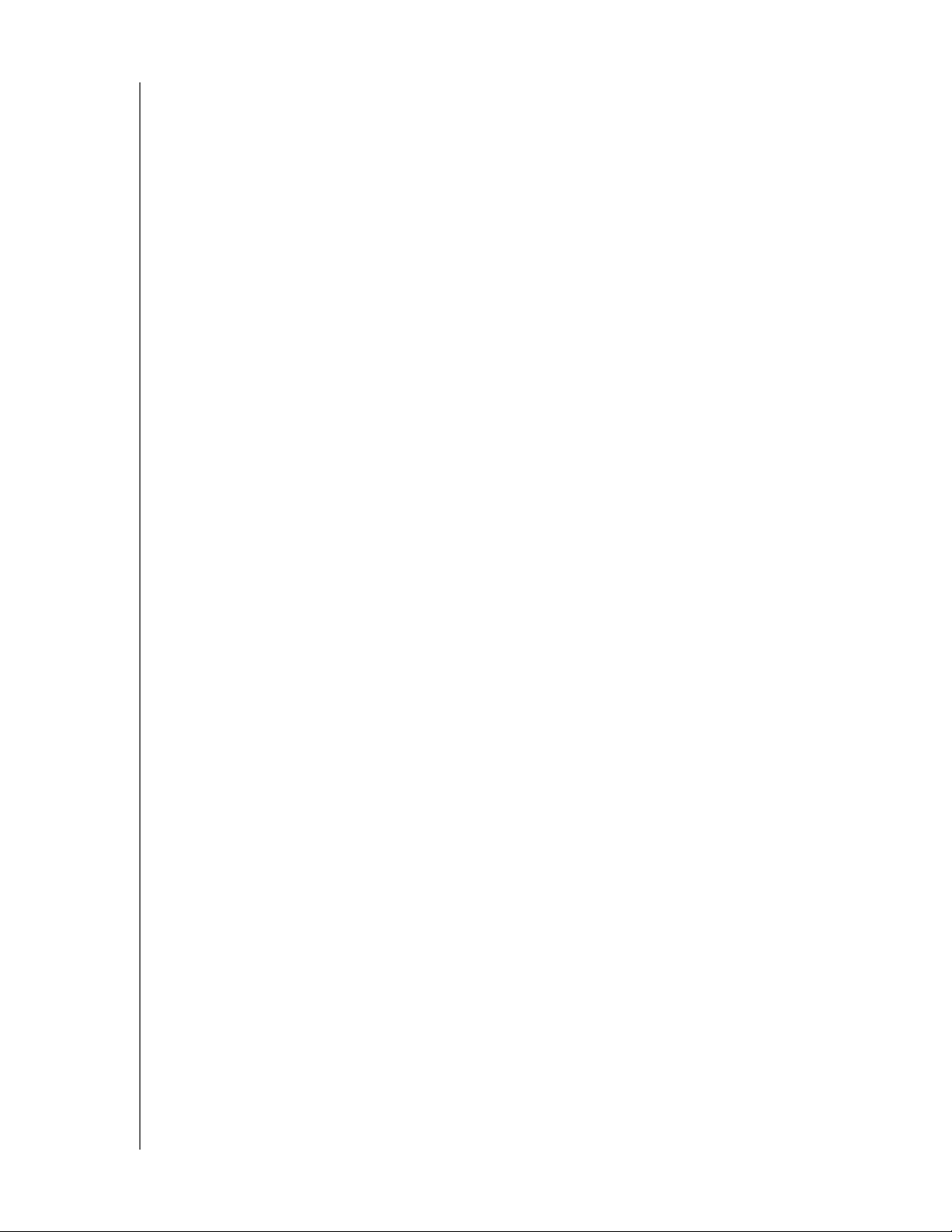
MY PASSPORT FOR MAC
ANVÄNDARHANDBOK
A Information om efterlevnad och garanti . . . . . . . . . . . . . . . . . . . . . . . . 30
Överensstämmelse med lagkrav . . . . . . . . . . . . . . . . . . . . . . . . . . . . . . . . . . . . . . . . . . . . 30
FCC Klass B-information . . . . . . . . . . . . . . . . . . . . . . . . . . . . . . . . . . . . . . . . . . . . . . . . . . . . . 30
Överensstämmelse med ICES/NMB-003. . . . . . . . . . . . . . . . . . . . . . . . . . . . . . . . . . . . . . . . . 30
Säkerhetsöverensstämmelse . . . . . . . . . . . . . . . . . . . . . . . . . . . . . . . . . . . . . . . . . . . . . . . . . . 30
CE för Europa. . . . . . . . . . . . . . . . . . . . . . . . . . . . . . . . . . . . . . . . . . . . . . . . . . . . . . . . . . . . . . 30
GS-märkning (endast Tyskland). . . . . . . . . . . . . . . . . . . . . . . . . . . . . . . . . . . . . . . . . . . . . . . . 31
KC-notis (endast Sydkorea) . . . . . . . . . . . . . . . . . . . . . . . . . . . . . . . . . . . . . . . . . . . . . . . . . . . 31
Efterlevnad av miljölagstiftning (Kina). . . . . . . . . . . . . . . . . . . . . . . . . . . . . . . . . . . . . . . . . 31
Garantiinformation (alla regioner förutom Australien/Nya Zeeland) . . . . . . . . . . . . . . . . . . 31
Erhålla service . . . . . . . . . . . . . . . . . . . . . . . . . . . . . . . . . . . . . . . . . . . . . . . . . . . . . . . . . . . . . 31
Begränsad garanti . . . . . . . . . . . . . . . . . . . . . . . . . . . . . . . . . . . . . . . . . . . . . . . . . . . . . . . . . . 32
Garantiinformation (Australien/Nya Zeeland) . . . . . . . . . . . . . . . . . . . . . . . . . . . . . . . . . . . 32
Erhålla service . . . . . . . . . . . . . . . . . . . . . . . . . . . . . . . . . . . . . . . . . . . . . . . . . . . . . . . . . . . . . 33
Garanti . . . . . . . . . . . . . . . . . . . . . . . . . . . . . . . . . . . . . . . . . . . . . . . . . . . . . . . . . . . . . . . . . . . 33
GNU General Public License (”GPL”) . . . . . . . . . . . . . . . . . . . . . . . . . . . . . . . . . . . . . . . . . 34
Index. . . . . . . . . . . . . . . . . . . . . . . . . . . . . . . . . . . . . . . . . . . . . . . . . . . . . . 35
INNEHÅLLSFÖRTECKNING – iv
Page 5
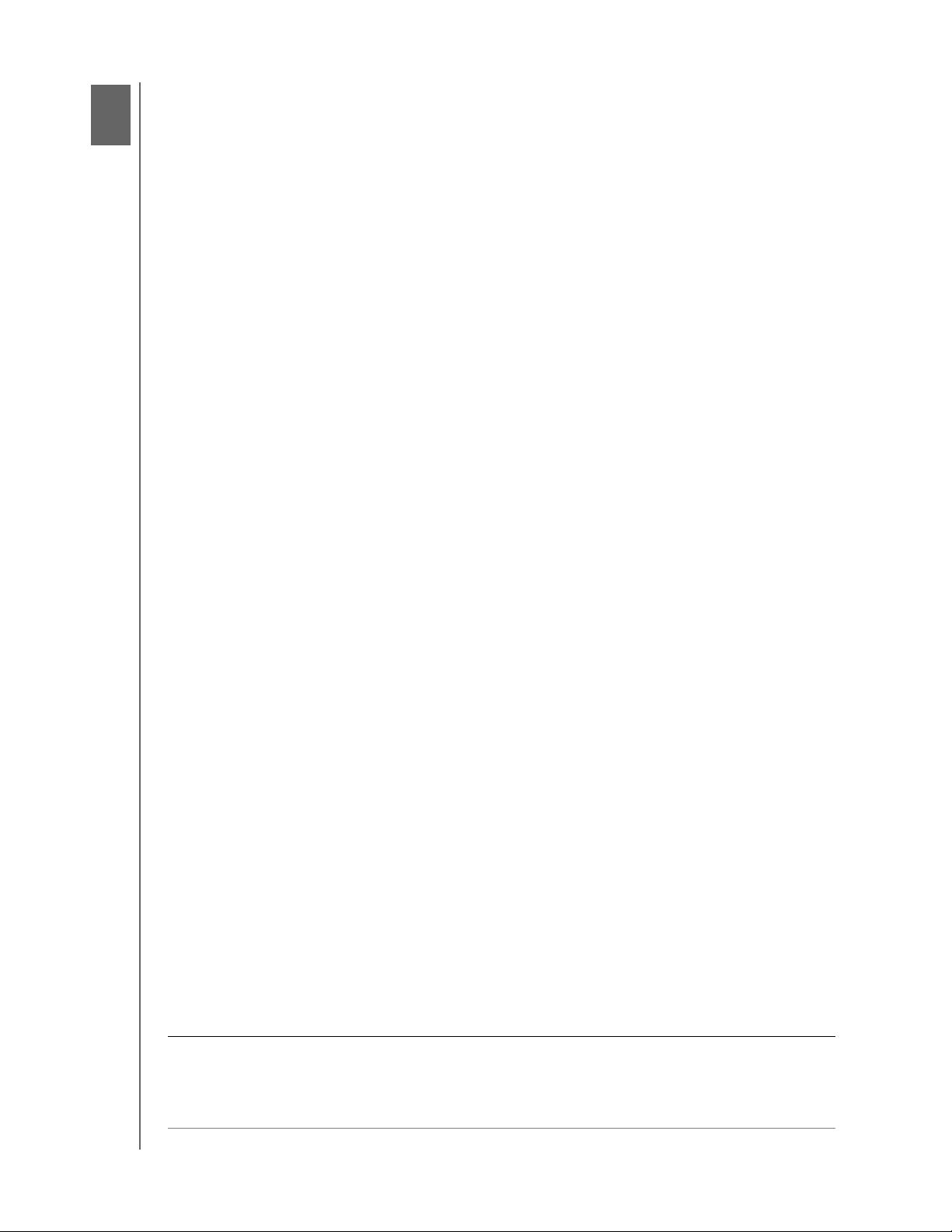
1
1
MY PASSPORT FOR MAC
ANVÄNDARHANDBOK
Om din WD-disk
Välkommen till din portabla hårddisk My Passport
med hög kapacitet för alla delar av ditt digitala liv.
I det här kapitlet ingår följande ämnen:
Funktioner
Paketets innehåll
Valfria tillbehör
Kompatibilitet med operativsystem
Diskformat
Fysisk beskrivning
Registrera disken
Att tänka på vid hanteringen
®
for Mac
Funktioner
De huvudsakliga funktionerna i disken My Passport for Mac är:
Hög kapacitet, kompakt design – erbjuder hög kapacitet i ett kompakt chassi,
My Passport for Mac är den idealiska kompanjonen för grafikproffset, studenten eller
den som ständigt är på resande fot.
®
, en elegant lagringslösning
Ytterst snabba överföringshastigheter – När My Passport är ansluten till en
USB 3.0-port kan du nå och spara filer blixtsnabbt med MyPassport. Minska överföringstiden
med upp till 3 gånger när det jämförs med överföringshastighet för USB 2.0.*
*Prestanda kan variera utifrån maskinvara och systemkonfiguration.
Kompatibilitet med USB 3.0 och USB 2.0 – Med denna enda disk får du kompatibilitet
med dina USB 2.0-enheter idag och den ytterst snabba hastigheten i USB 3.0 när du är
redo att gå till nästa generation.
™
WD Security
och skydda dina filer från obehörig användning och åtkomst.
WD Drive Utilities
med hjälp av WD Drive Utilities.
Formaterad för Mac – HFS+ journalförd, det innebär att den fungerar direkt med din
MacBook eller MacBook Air. Kan omformateras för Windows.
Kompatibel med Apple
Apple Time Machine.
WD-kvalitet på både insidan och utsidan – Vi vet att din information är viktig för dig.
Därför har vi byggt disken inuti enligt våra höga krav på hållbarhet, stöttolerans och
långsiktig pålitlighet. Sedan skyddar vi disken med ett hållbart chassi, formgivet både för
stil och skydd.
– WD:s säkerhetsverktyg låter dig lösenordsskydda och hårdvarukryptera
™
– Registrera din disk, ställ in disktimer, kör diagnostik med mera
®
Time Machine® – Säkerhetskopiera dina filer med
Viktigt! Den senaste informationen och nyheterna om WD-produkter hittar du på vår
webbplats, www.westerndigital.com. Den senaste programvaran, inbyggda
programvaran och produktdokumentationen och -informationen hittar du på
http://support.wdc.com/downloads.
OM DIN WD-DISK – 1
Page 6
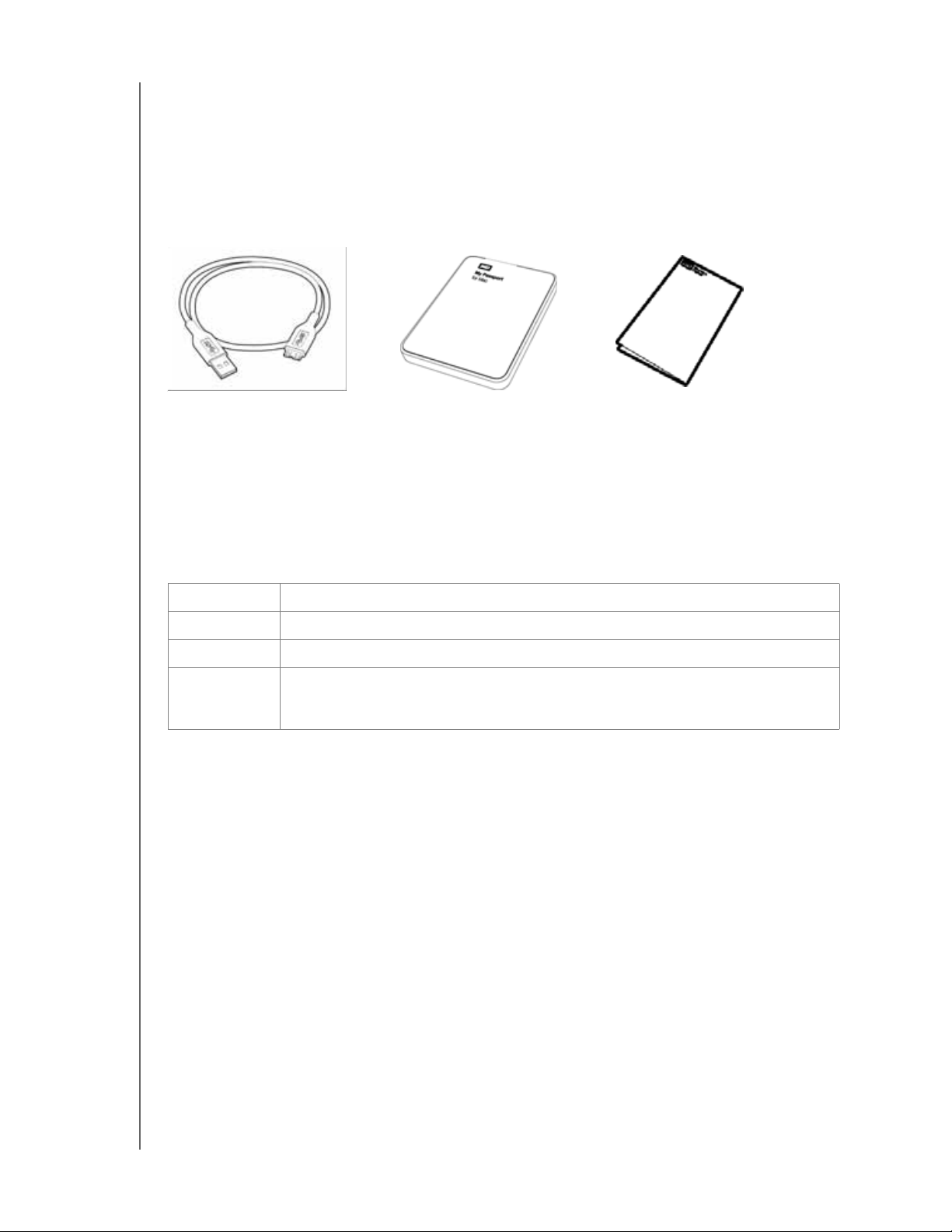
MY PASSPORT FOR MAC
ANVÄNDARHANDBOK
Paketets innehåll
Som framgår i Figur 1, innehåller ditt My Passport for Mac portabla hårddiskpaket följande:
• My Passport for Mac portabel hårddisk
• USB 3.0-sladd
• Snabbinstallationsguide
• Programvaran WD Security och WD Drive Utilities (ingår på disken)
USB 3.0-sladd
Figur 1. My Passport for Mac diskpaket
My Passport for Mac
Bärbar hårddisk
Snabbinstallationsguide
Valfria tillbehör
För information om ersättnings- eller ytterligare USB-kablar och valfria tillbehör för
WD-produkter är du välkommen till:
USA http://www.shopwd.com eller http://www.wdstore.com
Canada http://www.shopwd.ca eller http://www.wdstore.ca
Europa http://www.shopwd.eu eller http://www.wdstore.eu
Alla övriga Kontakta din lokala WD Tekniska support. En lista över kontaktuppgifter för
teknisk support finns på http://support.wdc.com se även kunskapsbasens
Answer ID 1048.
Kompatibilitet med operativsystem
Din My Passport for Mac-disk och programvaran WD Security och WD Drive Utilities är
kompatibla med följande operativsystem:
Mac® OS X
®
• Leopard
• Snow Leopard
• Lion
• Mountain Lion
Windows
®
™
• Windows XP
• Windows Vista
• Windows 7
®
®
Kompatibiliteten kan variera beroende på maskinvarukonfiguration och operativsystem.
För bästa möjliga prestanda och pålitlighet rekommenderar vi att du alltid installerar de
senaste uppdateringarna och Service Pack (SP). På Mac-datorer går du till
Apple-menyn och väljer Software Update (Programuppdatering). På datorer med
Windows går du till Start -menyn och väljer Windows Update.
OM DIN WD-DISK – 2
Page 7
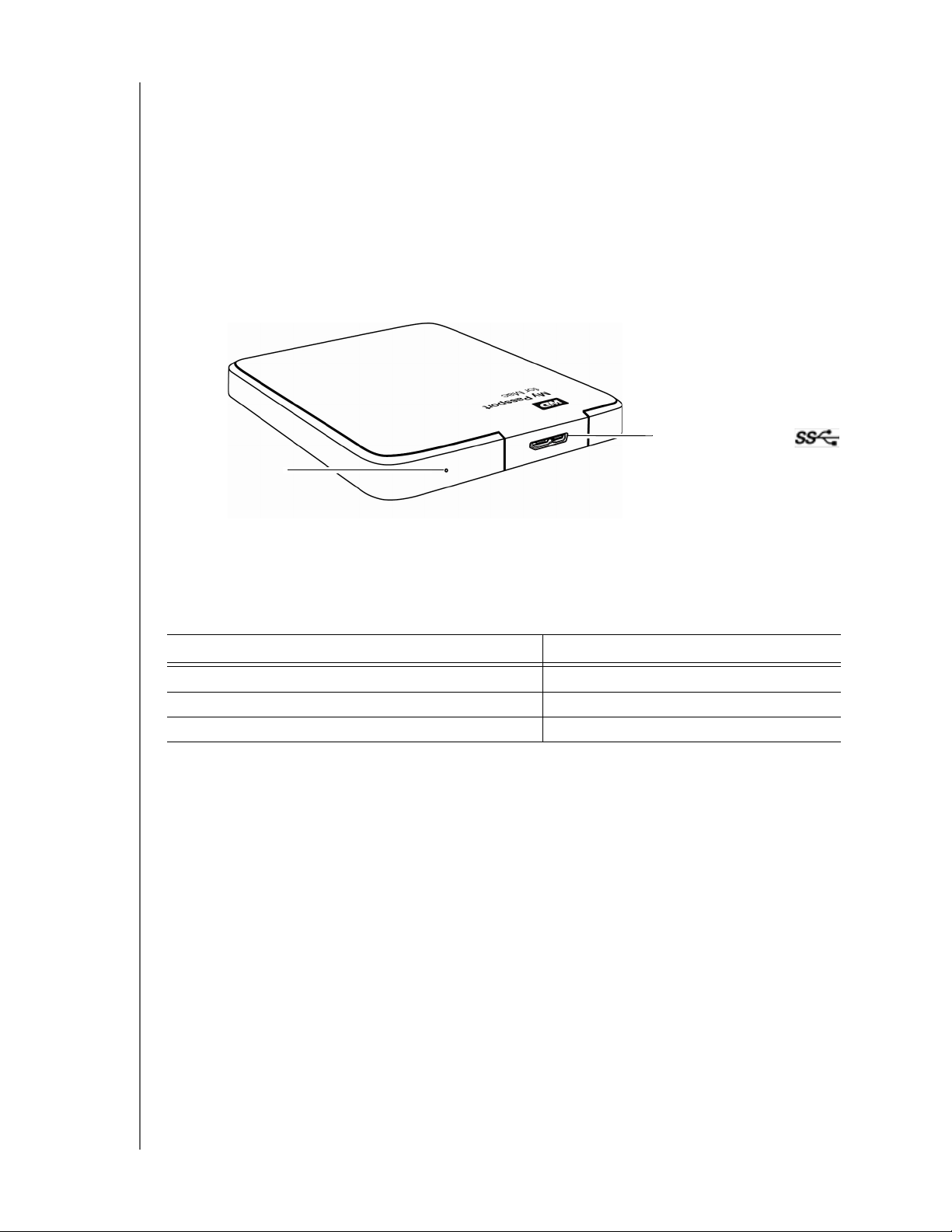
MY PASSPORT FOR MAC
ANVÄNDARHANDBOK
Diskformat
Din My Passport for Mac-disk är formaterad som en enda HFS+J-partition för
kompatibilitet med Mac OS X-operativsystem. Om du vill använda disken med en
Windows-dator, se ”Omformatera disken” på sidan 27 och ”Felsökning” på sidan 28.
Fysisk beskrivning
Som framgår av Figur 2 har My Passport for Mac-disken:
• En ström-/aktivitetslampa
• En USB 3.0-gränssnittsport
USB 3.0-gränssnittsport
Ström-/
aktivitetslampa
Figur 2. My Passport for Mac-disk
Ström-/aktivitetslampa
Ström-/aktivitetslampan visar diskens driftsläge och aktivitet enligt följande:
Lampan visar Strömläge/aktivitet
På stadigt Ledig
Snabblinkande, ungefär tre gånger per sekund Aktivitet
Blinkar långsamt, ungefär en gång per 2,5 sekunder Standbyläge
USB 3.0-gränssnitt
USB 3.0 stöder dataöverföringshastigheter på upp till 5 Gb/s. USB 3.0 är
bakåtkompatibelt med USB 2.0 och USB 1.1. Vid anslutning till en USB 2.0- eller
USB 1.1-port överförs data med porthastigheten:
• USB 2.0 – upp till 480 Mb/s
• USB 1.1 – upp till 12 Mb/s
Registrera disken
Registrera alltid din My Passport-disk och få senaste uppdateringar och
specialerbjudanden. Det är lätt att registrera My Passport-disken via programvaran
WD Drive Utilities enligt beskrivningen i ”Registrera din disk” på sidan 25. Det går även
att registrera dig online på http://register.wdc.com.
OM DIN WD-DISK – 3
Page 8
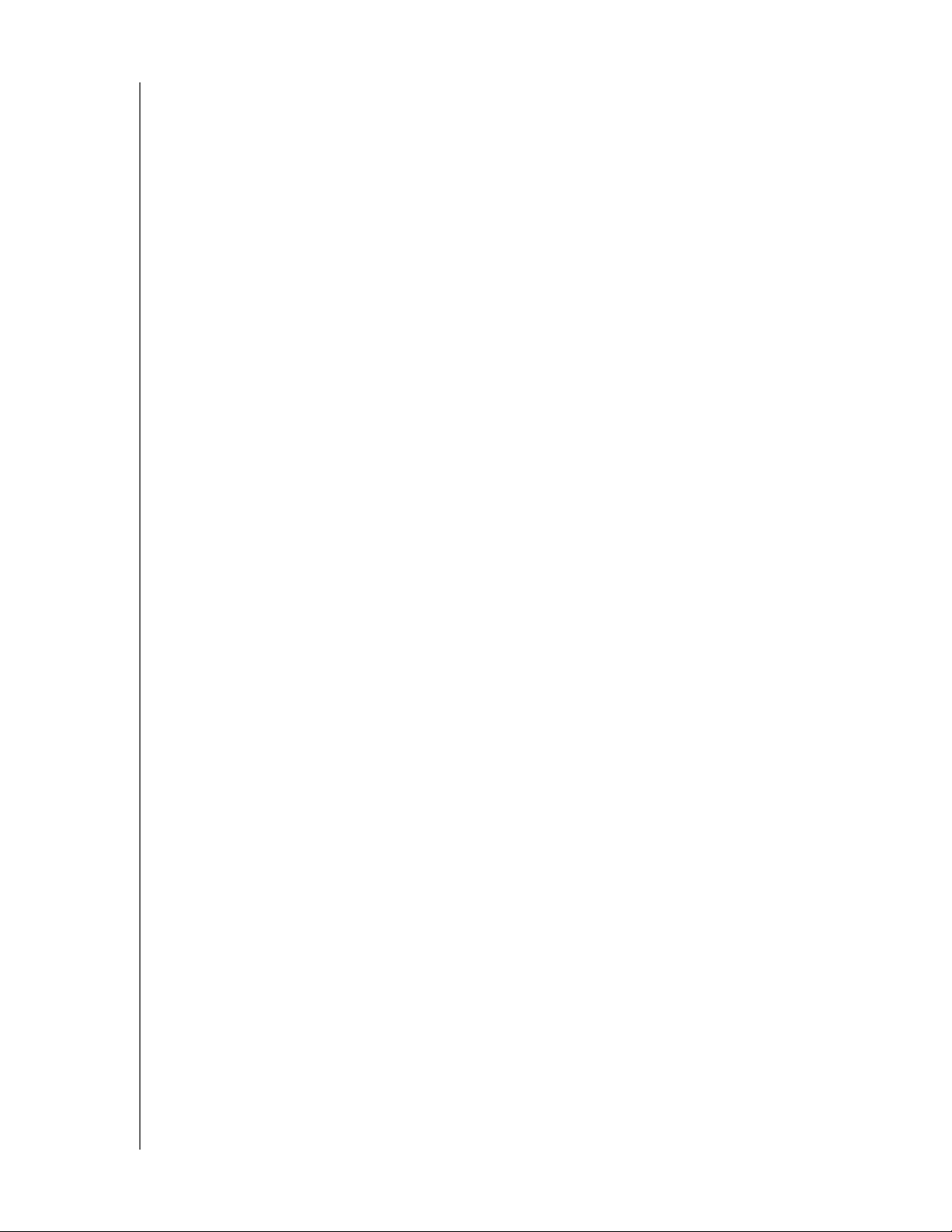
MY PASSPORT FOR MAC
ANVÄNDARHANDBOK
Att tänka på vid hanteringen
WD-produkter är precisionsinstrument och måste hanteras med försiktighet under
uppackning och installation. Ovarsam hantering, stötar eller vibrationer kan skapa diskar.
Tänk alltid på följande när du packar upp och installerar din externa lagringsprodukt:
• Tappa inte och skaka inte disken.
• Flytta inte disken när den är aktiv.
OM DIN WD-DISK – 4
Page 9
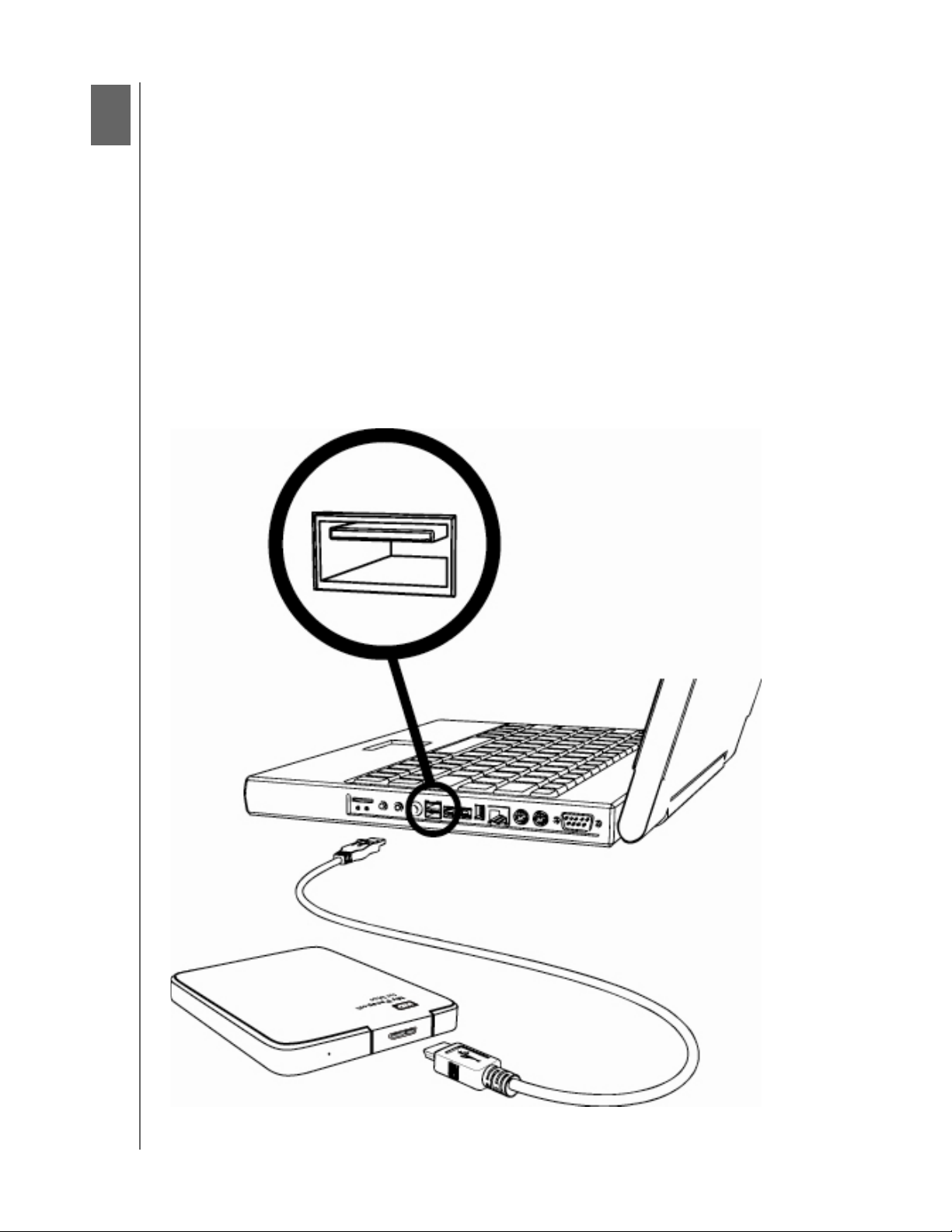
2
1
MY PASSPORT FOR MAC
ANVÄNDARHANDBOK
Ansluta disken och komma igång
I det här kapitlet beskriver vi hur du ansluter disken till datorn och installerar
WD-programvaran. I det här kapitlet ingår följande ämnen:
Ansluta disken
Förbättra prestanda med WD +TURBO
Installera programvaran WD Security
Installera programvaran WD Drive Utilities
Ansluta disken
Ansluta My Passport-disken till en Mac-dator:
1. Slå på datorn.
2. Anslut My Passport-disken till datorn enligt vad som visas i Figur 3.
Figur 3. Ansluta My Passport-disken
ANSLUTA DISKEN OCH KOMMA IGÅNG – 5
Page 10
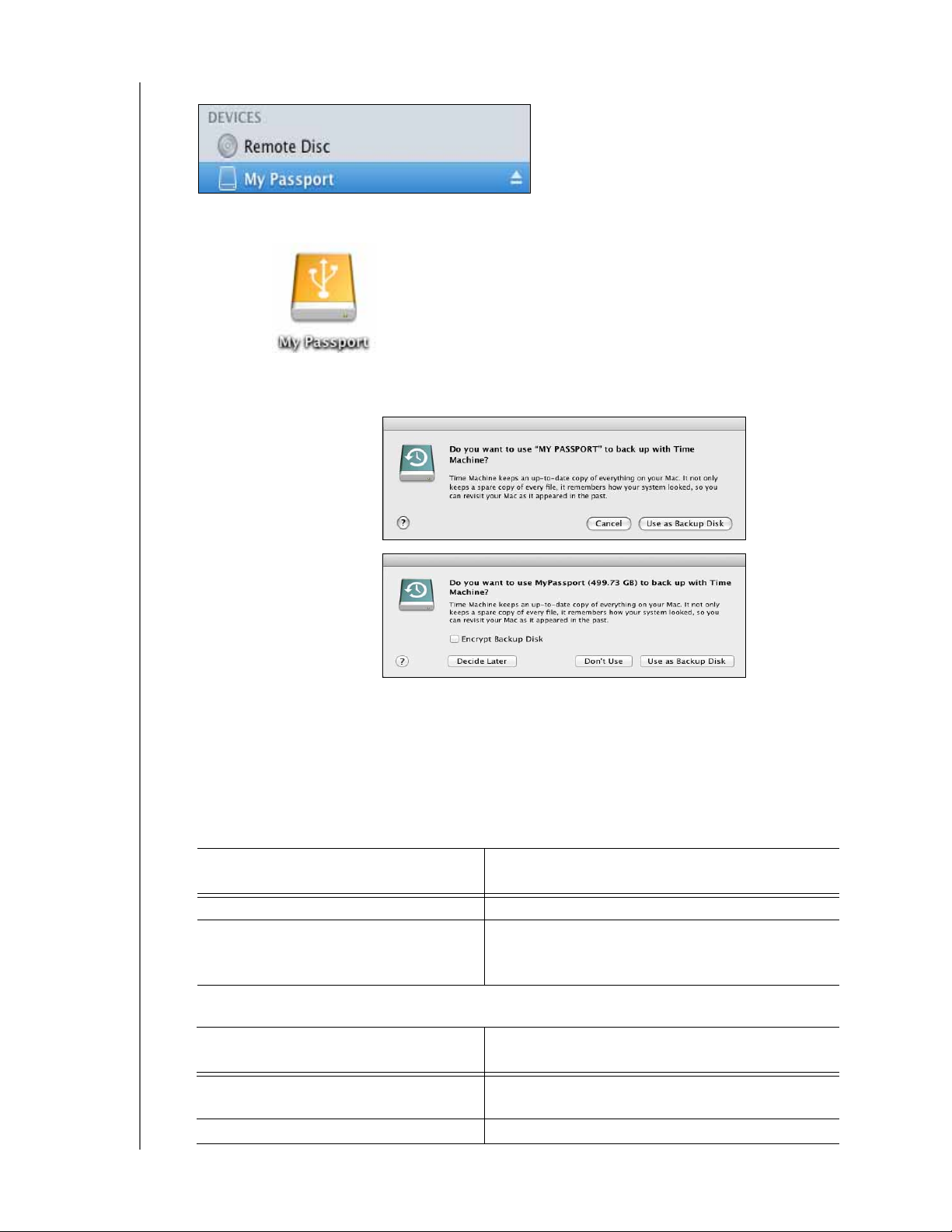
MY PASSPORT FOR MAC
ANVÄNDARHANDBOK
3. Verifiera att My Passport-disken visas under ENHETER i sidofältet i ditt Finder-fönster:
Obs! Om kryssrutan External disks (Externa skivor) är markerad i dialogrutan
Finder-inställningar, visas ikonen My Passport på ditt skrivbord:
4. Första gången du ansluter din My Passport-disk till datorn får du ett meddelande
som frågar om du vill använda disken till säkerhetskopiering med Time Machine:
På Leopard och Snow Leopard
På Lion och Mountain Lion
Obs! För närvarande visas endast kryssrutan Encrypt Backup Disk (Kryptera
säkerhetskopieringsdisk) på datorer med operativsystemet Lion eller Mountain Lion.
Beroende på operativsystem:
• På Leopard eller Snow Leopard, gå vidare till steg 5.
• På Lion eller Mountain Lion, gå vidare till steg 6.
5. På Leopard eller Snow Leopard:
OM du . . . vill använda disken
med programvaran Time Machine, klicka DÅ PÅ . . .
Vill Cancel (Avbryt) och gå vidare till steg 8 på sidan 7.
Inte vill Use as Backup Disk (Använd som
säkerhetskopieringsdisk) och gå vidare till steg 7
på sidan 7.
6. På Lion och Mountain Lion
OM du . . . vill använda disken
med programvaran Time Machine, GÄLLER FÖLJANDE . . .
Inte vill Klicka på Don’t Use (Använd inte) och gå vidare
till steg 8 på sidan 7.
Vill Gå vidare till steg a på sidan 7.
ANSLUTA DISKEN OCH KOMMA IGÅNG – 6
Page 11
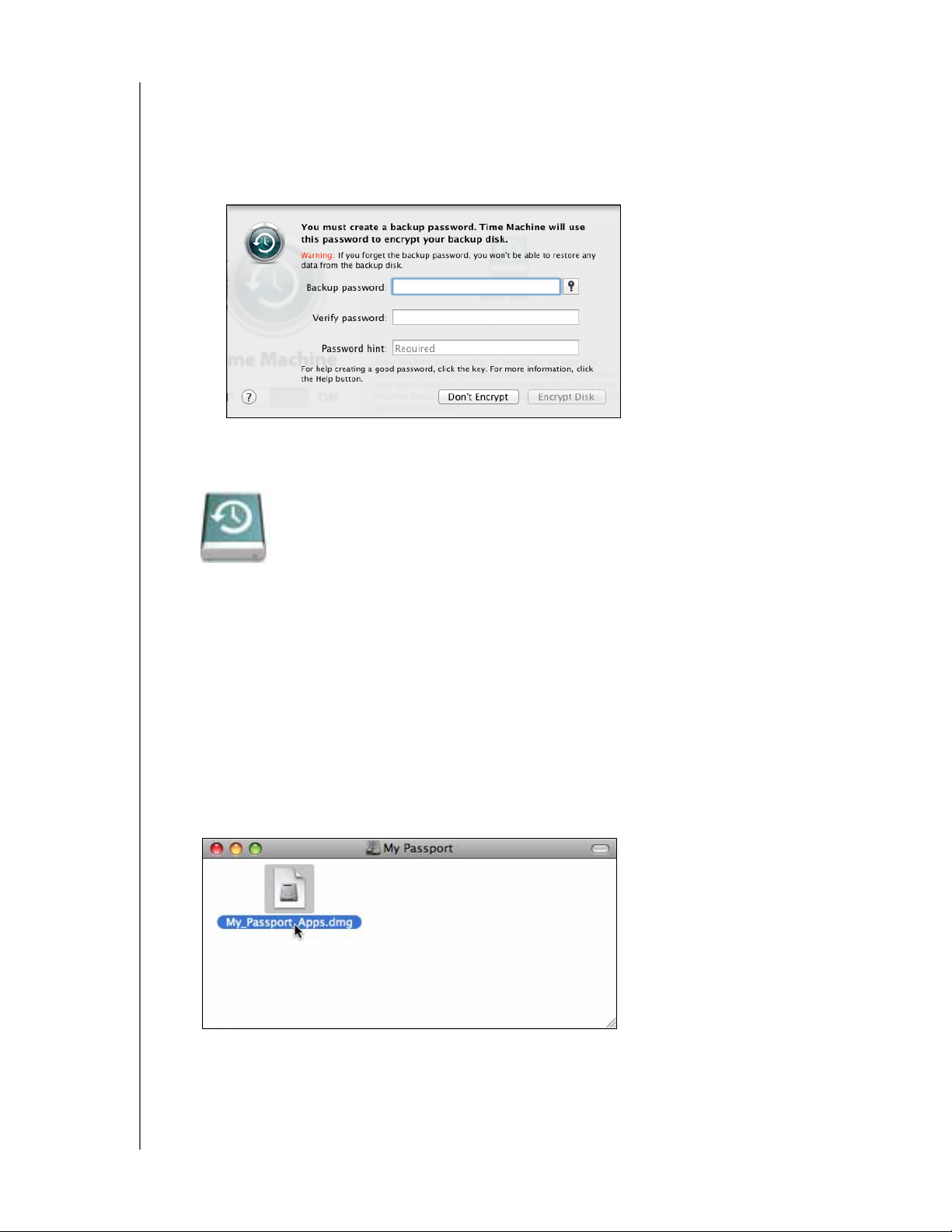
MY PASSPORT FOR MAC
ANVÄNDARHANDBOK
a. Om du vill skapa ett lösenord för att säkra dina säkerhetskopieringsfiler, markera
kryssrutan Encrypt Backup Disk (Kryptera säkerhetskopieringsdisk).
b. Klicka på Use as Backup Disk (Använd som säkerhetskopieringsdisk).
c. Om du markerade kryssrutan Encrypt Backup Disk (Kryptera
säkerhetskopieringsdisk) i steg a ska du slutföra dialogrutan som visas:
d. Klicka på Encrypt Disk (Kryptera disk).
7. Ikonen My Passport visas nu som:
8. Din My Passport-disk är nu redo att använda som en extern lagringsenhet. Du kan
förbättra dess prestanda genom att installera verktyget WD +TURBO som finns på
disken.
Förbättra prestanda med WD +TURBO
WD +TURBO är ett verktyg på My Passport som du kan installera för att förbättra
prestanda för disken på en Mac.
Installera WD +TURBO:
1. Dubbelklicka på ikonen My Passport och dubbelklicka sedan på .dmg-filen på
skärmen som visas:
ANSLUTA DISKEN OCH KOMMA IGÅNG – 7
Page 12
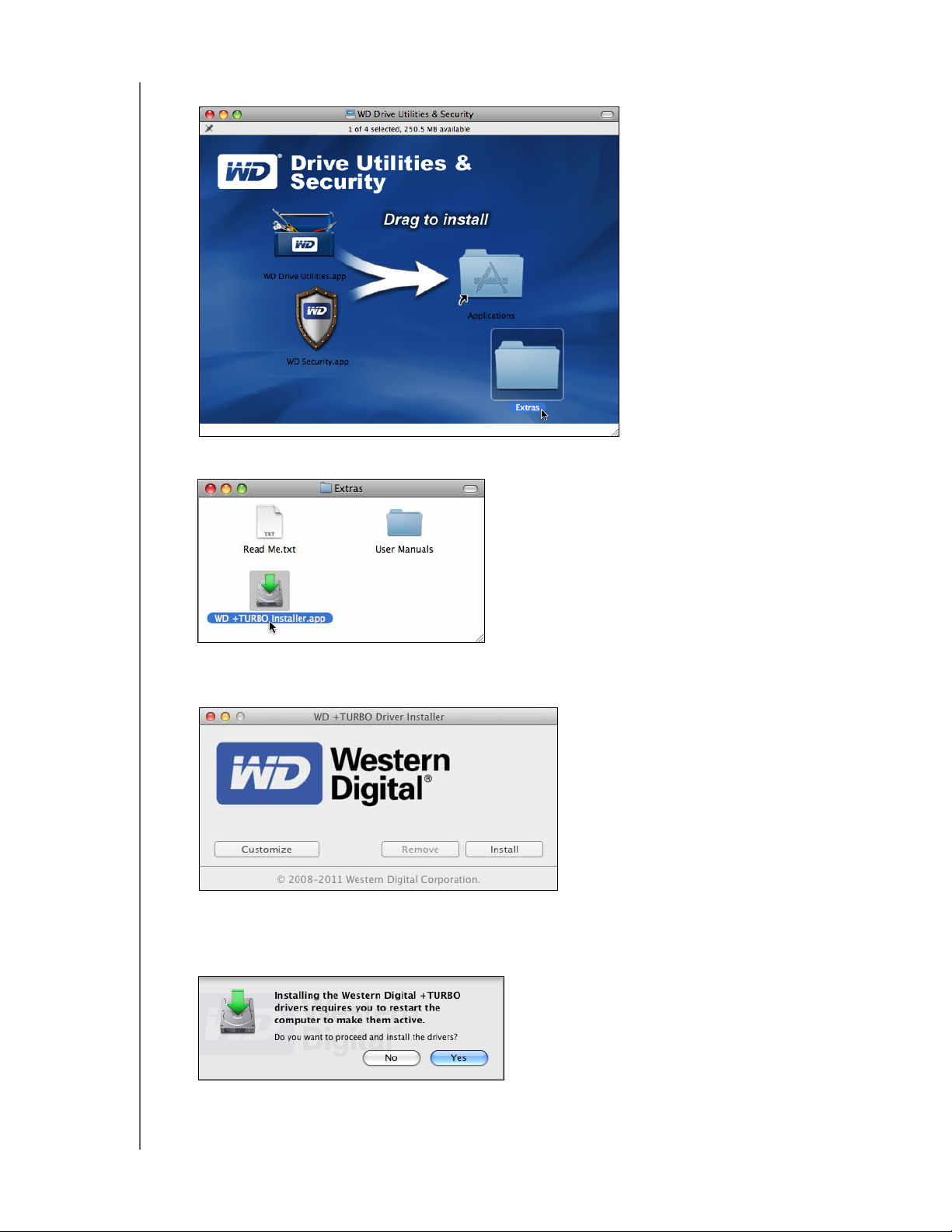
MY PASSPORT FOR MAC
ANVÄNDARHANDBOK
2. Dubbelklicka på mappen Extras på den skärm som visas:
3. Dubbelklicka på programmet WD +TURBO Installer (Installationsprogram):
4. Klicka på Install (Installera) på skärmen WD +TURBO Driver Installer
(Diskinstallationsprogram):
5. Läs licensavtalet och klicka på Accept (Godkänn) för att gå vidare.
6. Ett meddelande informerar dig om att installationen av drivrutinerna kräver att du
startar om datorn för att göra dem aktiva:
Fortsätt genom att klicka på Yes (Ja).
ANSLUTA DISKEN OCH KOMMA IGÅNG – 8
Page 13
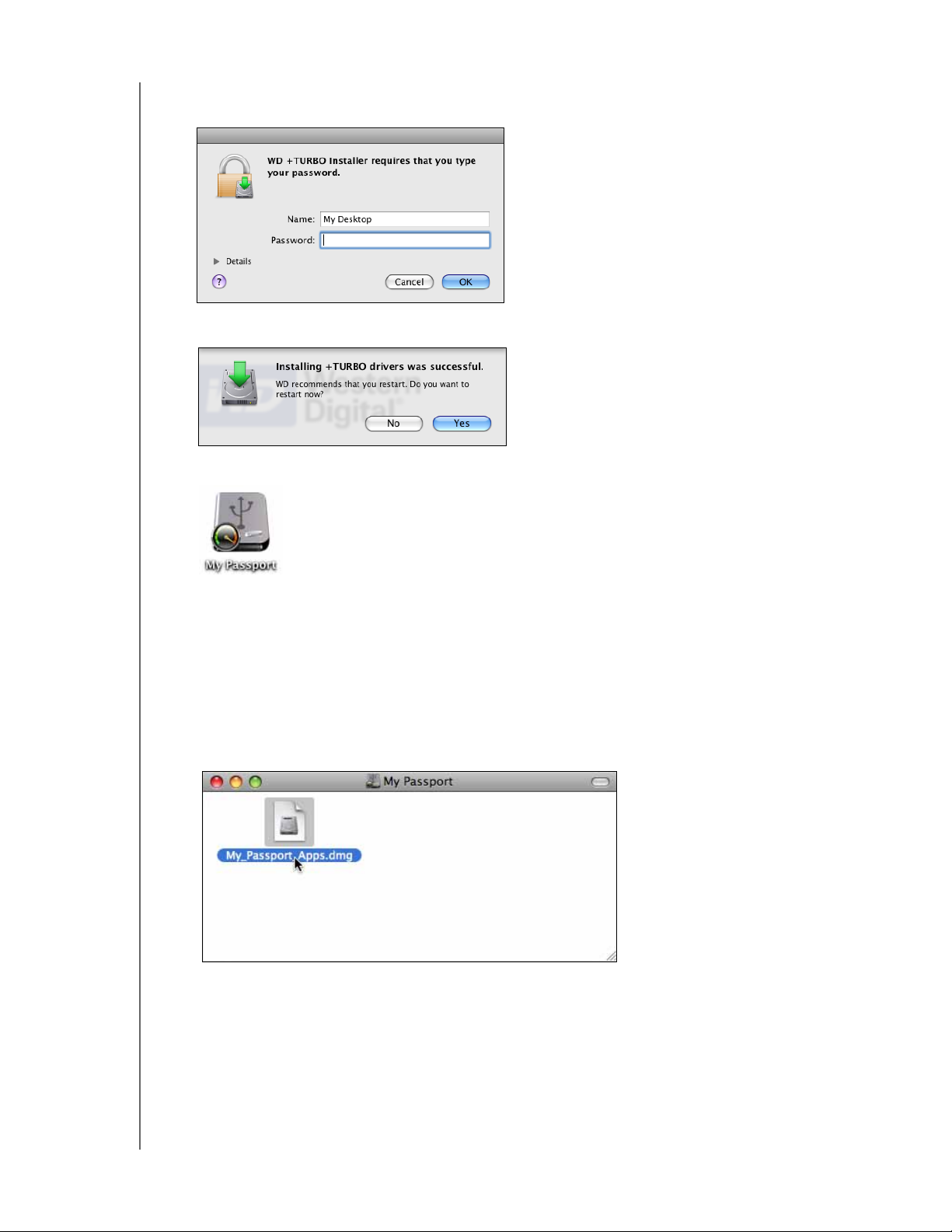
MY PASSPORT FOR MAC
ANVÄNDARHANDBOK
7. Skriv in det lösenord som du brukar använda för att komma åt datorn i rutan
Password (Lösenord) och klicka på OK:
8. När installationen är klar klickar du på Yes (Ja) för att starta om datorn:
9. När datorn startat om ser ikonen My Passport på skrivbordet ut så här:
Din My Passport-disk är nu redo att använda som en extern lagringsenhet med utökade
prestanda. Du kan ytterligare förbättra dess prestanda genom att installera
programvaran WD Security och WD Drive Utilities som också finns på disken.
Installera programvaran WD Security
Installera programvaran WD Security:
1. Dubbelklicka på ikonen My Passport och dubbelklicka sedan på .dmg-filen på
skärmen som visas:
ANSLUTA DISKEN OCH KOMMA IGÅNG – 9
Page 14

MY PASSPORT FOR MAC
ANVÄNDARHANDBOK
2. Dra programmet WD Security till den aliasmapp Applications (Program) på skärmen
som visas:
3. I aliasmappen Applications (Program) dubbelklickar du på programmet WD Security.
4. Läs licensavtalet och klicka på Accept (Godkänn) för att gå vidare och visa skärmen
WD Security:
5. Se ”Låsa och låsa upp disken” på sidan 13.
ANSLUTA DISKEN OCH KOMMA IGÅNG – 10
Page 15

MY PASSPORT FOR MAC
ANVÄNDARHANDBOK
Installera programvaran WD Drive Utilities
Installera programvaran WD Drive Utilities:
1. Dubbelklicka på ikonen My Passport och dubbelklicka sedan på .dmg-filen på
skärmen som visas:
2. Dra programmet WD Security till den aliasmapp Applications (Program) på skärmen
som visas:
3. I aliasmappen Applications (Program) dubbelklickar du på programmet
WD Drive Utilities.
ANSLUTA DISKEN OCH KOMMA IGÅNG – 11
Page 16

MY PASSPORT FOR MAC
ANVÄNDARHANDBOK
4. Läs licensavtalet och klicka på Accept (Godkänn) för att gå vidare och visa skärmen
WD Drive Utilities:
5. Se ”Hantera och anpassa disken” på sidan 19.
ANSLUTA DISKEN OCH KOMMA IGÅNG – 12
Page 17

3
1
MY PASSPORT FOR MAC
ANVÄNDARHANDBOK
Låsa och låsa upp disken
I det här kapitlet ingår följande ämnen:
Skydda disken med lösenord
Låsa upp din disk
Ändra ditt lösenord
Stänga av disklåsfunktionen
Skydda disken med lösenord
Du ska skydda din disk med lösenord om du är orolig för att någon annan kan få tillgång
till din disk och du inte vill att de ska se dina filer på disken.
VARNING! WD Security använder ditt lösenord för att låsa och låsa upp din disk
elektroniskt. Om du glömmer ditt lösenord kan du inte nå de data som finns på din
disk eller skriva nya data till den. Du måste radera disken innan du kan använda
den igen.
Använd programmet WD Security för att:
• Skapa ett lösenord
• Ändra ett lösenord
• Eliminera behovet av ett lösenord
Skapa ett lösenord för att förhindra att andra kommer åt filerna på din disk:
1. Klicka på Go (Gå) > Applications (Program) > WD Security för att visa skärmen
WD Security, dialogrutan Set Security (Ange säkerhet):
2. Om du har mer än en My Passport-disk som stöds ansluten till datorn, välj den som
du vill skapa ett lösenord för.
3. Skriv ditt lösenord i rutan Choose a password (Välj ett lösenord) och använd upp till
25 tecken.
4. Skriv ditt lösenord igen i rutan Verify password (Verifiera lösenord).
5. Skriv ett tips som hjälper dig att komma ihåg ditt lösenord i rutan Password hint
(Lösenordstips).
LÅSA OCH LÅSA UPP DISKEN – 13
Page 18

MY PASSPORT FOR MAC
ANVÄNDARHANDBOK
6. Markera kryssrutan Enable auto unlock for user: (Aktivera automatisk upplåsning
för användare) om du vill att WD Security ska komma ihåg ditt lösenord för den valda
disken på denna dator.
Viktigt! Om du markerar kryssrutan Enable auto unlock for user: (Aktivera
automatisk upplåsning för användare) gäller att den första gången du startar om
datorn eller kopplar bort och återansluter disken efter att ha skapat ett lösenord,
begär ditt operativsystem tillstånd att tillåta att programvaran WD Security når ditt
lösenord:
Klicka på Always Allow (Tillåt alltid) för att undvika att få denna dialogruta i framtiden.
7. Läs varningen om möjligheten för dataförlust om du glömmer ditt lösenord.
8. Klicka på kryssrutan I understand (Jag förstår) för att beteckna att du accepterar risken.
9. Klicka på Save Security Settings (Spara säkerhetsinställningar) för att spara ditt
lösenord och aktivera maskinvarukryptering för din disk.
VARNING! När du har skapat ett lösenord förblir disken upplåst så länge som du
fortsätter din nuvarande arbetssession. Sedan gäller att WD Security:
• Låser disken när du stänger av datorn, kopplar bort disken eller datorn går till
viloläget
• Kräver att du skriver ditt lösenord för att låsa upp disken när du startar om
datorn eller återansluter disken, SÅVIDA INTE du markerade kryssrutan
Enable auto unlock for user: (Aktivera automatisk upplåsning för användare) när du
skapade ditt lösenord
Låsa upp din disk
När du har skapat ett lösenord som förhindrar andra från att komma åt filerna på din disk
gäller att såvida du inte markerade kryssrutan Enable auto unlock for... (Aktivera automatisk
upplåsning för...) måste du skriva ditt lösenord för att kunna låsa upp disken när:
• Du stänger av och startar om datorn
• Du kopplar från och återansluter disken till datorn
• Din dator går ur viloläget
Du måste göra detta även om du inte har programvaran WD Security installerad på datorn.
I alla fallen ersätter WD Security skrivbordsikonen för din My Passport-disk med den
virtuella CD-ikonen (VCD) WD Unlocker:
LÅSA OCH LÅSA UPP DISKEN – 14
Page 19

MY PASSPORT FOR MAC
ANVÄNDARHANDBOK
WD Unlocker VCD tillhandahåller verktyget WD Drive Unlock som du kan använda för att
låsa upp disken. Du kan också använda antingen WD Security eller WD Drive Utilities till
att låsa upp disken.
Låsa upp disken med WD Security eller WD Drive Utilities
När du stänger av och startar om datorn eller kopplar bort eller återansluter disken till
datorn, och du startar antingen programmet WD Security eller WD Drive Utilities då visas
dialogrutan Unlock Drive (Lås upp disk):
Detta händer antingen:
• Automatiskt om du bara har en låst My Passport-disk ansluten till datorn
• När du väljer den låsta disken på antingen skärmen WD Security eller
WD Drive Utilities om du har mer än en My Passport-disk som är ansluten till
datorn
Låsa upp disken:
1. Om du inte ser dialogrutan Unlock Drive (Lås upp disk), klicka antingen på:
•Go (Gå) > Applications (Program) > WD Security
•Go (Gå) > Applications (Program) > WD Drive Utilities
2. Om du har mer än en My Passport-disk som stöds som är ansluten till datorn,
välj en som är låst för att visa dialogrutan Unlock Drive (Lås upp disk).
3. I dialogrutan Unlock Drive (Lås upp disk):
a. Skriv ditt lösenord i rutan Password (Lösenord).
b. Klicka på Unlock drive (Lås upp disk).
LÅSA OCH LÅSA UPP DISKEN – 15
Page 20

MY PASSPORT FOR MAC
ANVÄNDARHANDBOK
Låsa upp disken med verktyget WD Drive Unlock
När du ansluter din lösenordsskyddade disk till en dator som inte har programvaran
WD Security eller WD Drive Utilities installerad kan du använda verktyget
WD Drive Unlock för att låsa upp disken där. Verktyget Drive Unlock finns på en virtuell
CD-skiva (VCD) som visas på din skrivbordsskärm.
Låsa upp disken:
1. Dubbelklicka på VCD-ikonen WD Unlocker på ditt skrivbord:
2. Dubbelklicka på programmet Drive Unlock på den skärm som visas:
Verktygsskärmen WD Drive Unlock (Lås upp disk) visas:
3. På verktygsskärmen WD Drive Unlock:
a. Skriv in ditt lösenord i rutan Password (Lösenord).
b. Markera kryssrutan Enable auto unlock for user: (Aktivera automatisk
upplåsning för användare) om du vill att WD Drive Unlock ska komma ihåg ditt
lösenord på den här datorn.
c. Klicka på Unlock Drive (Lås upp disken).
d. Vid meddelandet Your drive is now unlocked (Din disk är nu upplåst), klicka på
Exit (Avsluta) för att stänga skärmen för verktyget WD Drive Unlock.
LÅSA OCH LÅSA UPP DISKEN – 16
Page 21

MY PASSPORT FOR MAC
ANVÄNDARHANDBOK
Ändra ditt lösenord
Ändra ditt lösenord:
1. Klicka på Go (Gå) > Applications (Program) > WD Security för att visa skärmen
WD Security, dialogrutan Change Security (Ändra säkerhet):
2. Om du har mer än en My Passport-disk som stöds ansluten till datorn, välj den som
du vill ändra lösenordet för.
3. Skriv ditt befintliga lösenord i rutan Password (Lösenord).
4. Välj alternativet Change password (Ändra lösenord).
5. Skriv ditt nya lösenord i rutan Choose a password (Välj ett lösenord) och använd
upp till 25 tecken.
6. Skriv ditt nya lösenord igen i rutan Verify password (Verifiera lösenord).
7. Skriv ett tips som hjälper dig att komma ihåg ditt nya lösenord i rutan
Password hint (Lösenordstips).
8. Markera eller avmarkera kryssrutan Enable auto unlock for user: (Aktivera
automatisk upplåsning för användare) om du vill att WD Security ska komma ihåg ditt
nya lösenord för den valda disken på denna dator.
9. Klicka på Update Security Settings (Uppdatera säkerhetsinställningar).
VARNING! När du har ändrat ditt lösenord förblir disken upplåst så länge som du
fortsätter din nuvarande arbetssession. Sedan gäller att WD Security:
• Låser disken när du stänger av datorn, kopplar bort disken eller datorn går till
viloläget
• Kräver att du skriver ditt lösenord för att låsa upp disken när du startar om
datorn eller återansluter disken, SÅVIDA INTE du markerade kryssrutan
Enable auto unlock for user: (Aktivera automatisk upplåsning för användare) när du
ändrade ditt lösenord
LÅSA OCH LÅSA UPP DISKEN – 17
Page 22

MY PASSPORT FOR MAC
ANVÄNDARHANDBOK
Stänga av disklåsfunktionen
Ta bort lösenordsskydd från din disk:
1. Klicka på Go (Gå) > Applications (Program) > WD Security för att visa skärmen
WD Security, dialogrutan Change Security (Ändra säkerhet):
2. Om du har mer än en My Passport-disk som stöds ansluten till datorn, välj den som
du vill ta bort lösenordsskyddet från.
3. Skriv ditt lösenord i rutan Password (Lösenord).
4. Välj alternativet Remove security (Ta bort säkerhet).
5. Klicka på Update Security Settings (Uppdatera säkerhetsinställningar).
LÅSA OCH LÅSA UPP DISKEN – 18
Page 23

4
1
MY PASSPORT FOR MAC
ANVÄNDARHANDBOK
Hantera och anpassa disken
I det här kapitlet ingår följande ämnen:
Kontrollera diskhälsan
Ställa in Sleep Timer (Vilotimer) för disken
Radera disken
Registrera din disk
Demontera disken säkert
Programvaran WD Drive Utilities (se Figur 4) gör det enkelt för dig att hantera och
anpassa disken för bästa möjliga prestanda:
• Diagnostics (Diagnostik) – Kör diagnostik och statuskontroller för att säkerställa
att din disk fungerar på rätt sätt.
• Sleep Timer (Vilotimer) – Stäng av disken under längre perioder utan aktivitet för
att spara energi och förlänga diskens livslängd.
• Drive Erase (Radera disk) – Radera alla data på disken, inklusive lösenord om du
har ett.
• Registration (Registrering) – Registrera din disk för att få kostnadsfri teknisk
support under garantiperioden och få information om uppdateringar till
programvaran, produktförbättringar och möjligheter till prisrabatter.
Figur 4. Skärmen WD Drive Utilities
HANTERA OCH ANPASSA DISKEN – 19
Page 24

På skärmen Drive Settings (Diskinställningar) i WD Drive Utilities:
OM du vill . . . klicka DÅ PÅ . . . OCH se . . .
MY PASSPORT FOR MAC
ANVÄNDARHANDBOK
köra diskdiagnostik och
statuskontroller,
ange en inaktiv tidsperiod att stänga
av disken efter,
radera disken så att du kan återta
utrymmet och börja om från början,
registrera din disk för att få
kostnadsfri teknisk support under
garantiperioden och hålla dig
uppdaterad om de senaste
WD-produkterna,
Diagnostics
(Diagnostik)
Sleep Timer
(Vilotimer)
Drive Erase
(Radera disk)
Registration
(Registrering)
”Kontrollera diskhälsan”
i följande avsnitt.
”Ställa in Sleep Timer
(Vilotimer) för disken”
på sidan 21.
”Radera disken” på sidan 22.
”Registrera din disk”
på sidan 25.
Kontrollera diskhälsan
Programvaran WD Drive Utilities har tre diagnostikverktyg som hjälper till att säkerställa
att din disk fungerar bra. Kör följande tester om du är orolig för att din disk inte fungerar
på rätt sätt:
• S.M.A.R.T. Status
S.M.A.R.T. är en funktion som kan förutsäga fel som kontinuerligt bevakar viktiga
interna prestandaattribut för disken. En avkänd ökning i disktemperatur, brus eller
läs-/skrivfel, kan exempelvis ge en indikation om att disken närmar sig ett allvarligt
feltillstånd. Med avancerad varning skulle du kunna vidta försiktighetsåtgärder,
så som att flytta dina data till en annan disk, innan ett fel uppstår.
Resultatet av en S.M.A.R.T.-statuskontroll är en godkänd eller underkänd
utvärdering av diskens tillstånd.
• Quick Drive Test (Snabbdisktest)
Din My Passport-disk har ett inbyggt diagnostiskt verktyg, Data Lifeguard,
som testar disken för feltillstånd. Den snabba disktesten söker igenom disken för
att se om det finns större prestandaproblem.
Resultatet av en snabb disktest är en godkänd eller underkänd utvärdering av
diskens tillstånd.
• Complete Drive Test (Fullständig disktest)
Den mest allomfattande diskdiagnostiken är den fullständiga disktesten.
Den testar metodiskt varje sektor för feltillstånd och infogar markörer för dåliga
sektorer efter behov.
Den bästa tiden att köra diskdiagnostik och statuskontroller är regelbundet, innan du
stöter på problem med din disk. Eftersom de är så snabba, innebär det minimal
olägenhet att köra den snabba S.M.A.R.T.-statuskontrollen och den snabba disktesten
som ger en hög säkerhetsgrad. Kör sedan alla tre närhelst du påträffar diskfeltillstånd när
du skriver eller använder filer.
Köra diskdiagnostik och statuskontroller:
1. Klicka på Go (Gå) > Applications (Program) > WD Drive Utilities för att visa
skärmen WD Drive Utilities (se Figur 4 på sidan 19).
2. Om du har mer än en My Passport-disk som stöds ansluten till din dator, välj den
som du vill kontrollera.
HANTERA OCH ANPASSA DISKEN – 20
Page 25

MY PASSPORT FOR MAC
ANVÄNDARHANDBOK
3. Klicka på Diagnostics (Diagnostik) för att visa dialogrutan Diagnostics (Diagnostik):
4. I dialogrutan Diagnostics (Diagnostik) klickar du på knappen för det test som du vill köra:
• S.M.A.R.T. Status (S.M.A.R.T.-status)
• Snabb disktest
• Fullständig disktest
Ställa in Sleep Timer (Vilotimer) för disken
Diskens sleep timer (vilotimer) stänger av strömmen till disken efter en viss period med
inaktivitet för att spara energi och minimera långsiktigt slitage på disken.
Ange inaktivitetsperioden för disken:
1. Klicka på Go (Gå) > Applications (Program) > WD Drive Utilities för att visa
skärmen WD Drive Utilities (se Figur 4 på sidan 19).
2. Om du har mer än en My Passport-disk som stöds ansluten till din dator, välj den
som du vill ange.
3. Klicka på Sleep Timer (Vilotimer) för att visa dialogrutan Sleep Timer (Vilotimer):
4. I dialogrutan Sleep Timer (Vilotimer):
a. I rutan Sleep Timer (Vilotimer), markera det tidsintervall med inaktivitet då du vill
stänga av disken.
b. Klicka på Set Timer (Ange timer).
HANTERA OCH ANPASSA DISKEN – 21
Page 26

MY PASSPORT FOR MAC
ANVÄNDARHANDBOK
Radera disken
VARNING! När du raderar disken tar det permanent bort alla data på disken. Innan
du raderar disken ska du alltid se till att du inte längre behöver några data på din
disk.
Obs! Om du raderar din disk tar det också bort WD-programvaran och alla
supportfiler, verktyg och användarhandboksfiler. Du kan ladda ner dessa
för att återställa My Passport till sin ursprungliga konfiguration efter att du
raderat disken.
WD Drive Utilities tillhandahåller två sätt att radera disken på, beroende på om din
My Passport-disk är låst eller inte:
OM din disk är . . . OCH du . . . se DÅ PÅ . . .
Olåst, Vill radera disken, ”Använda funktionen Drive Erase
Låst, Har glömt eller tappat ditt lösenord
och måste radera disken,
(Diskradering)” i följande avsnitt.
”Använda verktyget WD Drive
Unlock” på sidan 23.
Använda funktionen Drive Erase (Diskradering)
Radera din My Passport-disk när disken inte är låst:
1. Klicka på Go (Gå) > Applications (Program) > WD Drive Utilities för att visa
skärmen WD Drive Utilities (se Figur 4 på sidan 19).
2. Om du har mer än en My Passport-disk som stöds ansluten till din dator, välj den
som du vill radera.
3. Klicka på Drive Erase (Diskradering) för att visa dialogrutan Drive Erase (Diskradering):
4. I dialogrutan Drive Erase (Diskradering):
a. Läs varningen om förlust av data om du raderar disken.
b. Klicka på kryssrutan I understand (Jag förstår) för att ange att du accepterar risken.
c. Klicka på Erase Drive (Radera disk).
När diskraderingen är klar, gå till http://support.wdc.com och läs Kunskapsbasens
svars-ID 7 för information om hämtning och återställande av WD-programvara och
skivavbild på My Passport-disken.
Obs! När du raderar din disk tas ditt lösenord bort. Om du använt ett lösenord
för att skydda din disk måste du skapa det igen efter att du har återställt
WD-programvaran och diskavbildningen. (Se ”Skydda disken med
lösenord” på sidan 13.)
HANTERA OCH ANPASSA DISKEN – 22
Page 27

MY PASSPORT FOR MAC
ANVÄNDARHANDBOK
Använda verktyget WD Drive Unlock
Så här raderar du din My Passport när disken är låst och du har glömt eller tappat bort
ditt lösenord:
1. Dubbelklicka på den virtuella CD-ikonen WD Unlocker på ditt skrivbord:
2. Dubbelklicka på programmet WD Drive UnlockWD Drive Unlock på den skärm som
visas:
Verktygsskärmen WD Drive Unlock (Lås upp disk) visas:
3. Gör fem försök att låsa upp disken genom att:
a. Skriva in ett lösenord i rutan Password (Lösenord).
b. Klicka på Unlock Drive (Lås upp disk).
HANTERA OCH ANPASSA DISKEN – 23
Page 28

MY PASSPORT FOR MAC
ANVÄNDARHANDBOK
4. Efter det femte ogiltiga lösenordsförsöket visas instruktionen om alltför många försök:
5. Klicka på Erase Drive (Radera disk) för att visa en varning om att radera alla data på
disken:
6. Läs varningen och markera kryssrutan I understand (Jag förstår) för att beteckna att
du accepterar risken.
7. Klicka på Erase (Radera).
HANTERA OCH ANPASSA DISKEN – 24
Page 29

MY PASSPORT FOR MAC
ANVÄNDARHANDBOK
När diskraderingen är klar, gå till http://support.wdc.com och läs Kunskapsbasens
svars-ID 7 för information om hämtning och återställande av WD-programvara och
skivavbild på My Passport-disken.
Obs! När du raderar din disk tas ditt lösenord bort. Om du ändå vill använda ett
lösenord för att skydda din disk måste du skapa det igen efter att du har
återställt WD-programvaran och diskavbildningen. (Se ”Skydda disken
med lösenord” på sidan 13.)
Registrera din disk
WD Drive Utilities använder datorns Internetanslutning för att registrera disken. När du
registrerar disken får du kostnadsfri teknisk support under garantiperioden och du håller
dig uppdaterad om de senaste WD-produkterna.
Registrera din disk:
1. Se till att datorn är ansluten till Internet.
2. Klicka på Go (Gå) > Applications (Program) > WD Drive Utilities för att visa
skärmen WD Drive Utilities (se Figur 4 på sidan 19).
3. Om du har mer än en My Passport-disk som stöds ansluten till din dator, välj den
som du vill registrera.
4. Klicka på Registration (Registrering) för att visa dialogrutan Registration (Registrering):
5. I dialogrutan Registration (Registrering):
a. Ange ditt förnamn i rutan First name (Förnamn).
b. Ange ditt efternamn i rutan Last name (Efternamn).
c. Ange din e-postadress i rutan E-mail address (E-postadress).
d. Välj ditt språk i rutan Preferred language (Önskat språk).
e. Markera eller avmarkera kryssrutan Yes, I want to receive communication...
(Ja, jag vill få kommunikation...) för att ange om du vill få e-postmeddelanden
angående uppdateringar till programvaran, produktförbättringar och möjlighet till
prisrabatt.
f. Klicka på Register Drive (Registrera disk).
HANTERA OCH ANPASSA DISKEN – 25
Page 30

MY PASSPORT FOR MAC
ANVÄNDARHANDBOK
Demontera disken säkert
VARNING! Förhindra förlust av data genom att stänga alla aktiva fönster och
program innan du stänger av eller kopplar bort disken.
Använd ikonen My Passport for att säkert avmontera disken:
1. Höger- eller ctrl-klicka på My Passport-ikonen på skrivbordet och välj Eject “MY
PASSPORT” (Mata ut ”MY PASSPORT”):
Du kan eventuellt höra när disken stängs av.
2. Vänta tills diskikonen försvunnit från skrivbordet innan du kopplar bort disken.
Återställa WD-programvaran och diskavbildningen
Förutom att radera alla data på din My Passport-disk, kommer radering eller
omformatering av disken även att ta bort programvaran WD Security och
WD Drive Utilities och alla supportfiler, verktyg, och användarhandboksfiler.
Om du behöver ta bort och installera om WD-programvaran på datorn eller flytta disken
till en annan dator och installera programvaran där, måste du återställa WD-programvaran
och diskavbildningen på din My Passport-disk. Information om hur du gör det efter att
du raderat eller omformaterat disken hittar du på http://support.wdc.com och se
kunskapsbasens answer ID 7.
HANTERA OCH ANPASSA DISKEN – 26
Page 31

5
1
MY PASSPORT FOR MAC
ANVÄNDARHANDBOK
Använda disken med Windows
My Passport-disken är formaterad som en enda HFS+J-partition för kompatibilitet med
alla uppdaterade Mac OS X-operativsystem. Innan du kan använda disken på
Windows-datorer måste du omformatera den till en enda NTFS-partition.
I det här kapitlet ingår följande ämnen:
Omformatera disken
Återställa WD-programvaran och diskavbildningen
Omformatera disken
VARNING! Om du formaterar om disken så raderas allt innehåll. Om du redan har
sparat filer på disken, se till att du säkerhetskopierar dem före omformateringen.
Gå till http://support.wdc.com och se svars-ID 3865 i kunskapsbasen för information om
omformatering av disken.
Se ”Felsökning” på sidan 28 för mer information om omformatering av en disk.
Återställa WD-programvaran och diskavbildningen
När du har omformaterat din My Passport-disk för användning på Windows-datorer,
gå till http://support.wdc.com och läs Kunskapsbasens Answer ID 7 för information om
hämtning och återställande av Windows-versionerna av programvaran WD Security och
WD Drive Utilities och skivavbilden på din My Passport -disk.
ANVÄNDA DISKEN MED WINDOWS – 27
Page 32

6
1
MY PASSPORT FOR MAC
ANVÄNDARHANDBOK
Felsökning
I det här kapitlet ingår följande ämnen:
Installera, partitionera och formatera disken
Vanliga frågor och svar
Om du har problem när du installerar eller använder den här produkten, läs detta avsnitt
för problemlösning eller besök vår supportwebbplats, http://support.wdc.com och sök
efter mer hjälp i vår kunskapsbas.
Installera, partitionera och formatera disken
Jag vill . . . Svars-ID
Partitionera och formatera en WD-disk i Windows (7, Vista, XP, 2000) och
Mac OSX
Omformatera från Mac GPT till Windows XP NTFS 3645
Omformatera disken från Mac GPT till Windows 7 eller Vista NTFS-format 3647
Införskaffa och installera om originalprogramvaran som medföljer produkten 1425
Formatera en WD-hårddisk i FAT32* (för användning i både Windows och
MAC OSX)
3865
291
*Filsystemet FAT32 har en maximal storlek för en enstaka fil om 4 GB och kan inte skapa
partitioner större än 32 GB i Windows. Skapa partitioner som är större än 32 GB i FAT32
när du omformaterar disken genom att ladda ned External USB/FireWire FAT32
Formatting Utility från http://support.wdc.com/product/download.
Windows-användare kan undvika denna storleksbegränsning genom att formatera disken
till NTFS antingen i Windows-verktyget Diskhantering eller liknande programvara från
andra leverantörer. Mer information finns i:
• Svars-ID 291 på http://support.wdc.com
• Artikel-ID 314463 och 184006 på support.microsoft.com
• Dokumentation eller support från leverantören av programmet
Vanliga frågor och svar
Q: Varför slås disken inte på?
A: En speciell kabel kan behövas för datorer med begränsad strömförsörjning via buss.
För mer information i USA, gå till vår webbplats på http://store.westerndigital.com.
Om du bor i ett annat land, kontakta WD:s tekniska support i ditt område.
Q: Varför igenkänns inte disken under My Computer (Den här datorn) eller på datorns
skrivbord?
A: Om datorn har ett USB 3.0- eller USB 2.0 PCI-adapterkort ska du se till att dess
drivrutiner är installerade innan du ansluter din externa WD USB3.0-lagringsprodukt.
Disken känns inte igen på rätt sätt om inte USB 3.0 eller USB 2.0-rothubbens och
värdkontrollens drivrutiner är installerade. Kontakta adapterkorttillverkaren för
installationsinstruktioner.
Q: Varför startas inte min dator när jag ansluter min USB-disk till datorn före start?
A: Beroende på din systemkonfiguration kan din dator försöka starta från din bärbara
USB-disk från WD. Hänvisa till ditt systems moderkorts BIOS-inställningsdokumentation
för att inaktivera den här funktionen eller gå till http://support.wdc.com och se
kunskapsbasens Answer ID 1201. För mer information om att starta från externa
enheter hänvisar vi till systemets dokumentation eller kontakta systemtillverkaren.
FELSÖKNING – 28
Page 33

MY PASSPORT FOR MAC
ANVÄNDARHANDBOK
Q: Varför är dataöverföringen långsam?
A: Datorn kanske använder USB 1.1-hastighet på grund av en felaktig installation av
USB 3.0 eller USB 2.0-adapterkortets drivrutiner eller att datorn inte har stöd för
USB 3.0 eller USB 2.0.
Q: Hur avgör jag om mitt system stöder USB 3.0 eller USB 2.0?
A: Hänvisa till din USB-kortdokumentation eller kontakta din USB-korttillverkare.
Obs! Om din USB 3.0 eller USB 2.0-styrenhet är inbyggd i systemets
moderkort, se till att du installerar lämpligt kretsuppsättningsstöd för ditt
moderkort. Hänvisa till manualen för moderkortet eller systemet för mer
information.
Q: Vad händer när en USB 3.0 eller USB 2.0-enhet kopplas in i en USB 1.1-port eller nav?
A: USB 3.0 och USB 2.0 är bakåtkompatibla med USB 1.1. När den ansluts till en port
eller ett nav av typ USB 1.1 fungerar en USB 3.0 eller USB 2.0-enhet med den fulla
hastigheten för USB 1.1 med upp till 12 MB/sek.
Om datorn har en PCI Express-kortplats kan du uppnå USB-överföringshastigheter
genom att installera ett PCI Express-adapterkort. Kontakta korttillverkaren för
installationsinstruktioner och mer information.
FELSÖKNING – 29
Page 34

A
1
MY PASSPORT FOR MAC
ANVÄNDARHANDBOK
Information om efterlevnad och garanti
I den här bilagan ingår följande ämnen:
Överensstämmelse med lagkrav
Efterlevnad av miljölagstiftning (Kina)
Garantiinformation (alla regioner förutom Australien/Nya Zeeland)
Garantiinformation (Australien/Nya Zeeland)
GNU General Public License (”GPL”)
Överensstämmelse med lagkrav
FCC Klass B-information
Denna enhet har testats och befunnits uppfylla gränserna för en Klass B digital apparat,
i enlighet med del 15 i FCC-reglerna. Dessa gränser är uppsatta för att erbjuda ett rimligt
skydd mot skadlig störning/påverkan i hemmiljö. Denna utrustning genererar, använder
och kan utstråla radiofrekvensenergi, och om den inte installeras korrekt enligt
instruktionerna kan den orsaka skadlig störning i radio eller TV-mottagning. Dock finns
det ingen garanti att sådan störning inte kommer att ske i en särskild installation.
Eventuella ändringar som inte uttryckligen godkänts av WD kan upphäva användarens
rätt att använda denna utrustning.
Överensstämmelse med ICES/NMB-003
Cet appareil de la classe B est conforme à la norme NMB-003 du Canada.
Denna apparat överensstämmer med kanadensiska ICES-003 klass B.
Säkerhetsöverensstämmelse
Godkänt för USA och Kanada. CAN/CSA-C22.2 No. 60950-1, UL 60950-1: Säkerhet
i IT-utrustning.
Approuvé pour les Etats-Unis et le Canada. CAN/CSA-C22.2 No 60950-1 : Sûreté
d'équipement de technologie de l'information.
Denna produkt är avsedd att försörjas av en angiven begränsad strömkälla,
dubbelisolerade, eller direkt strömkälla med stickkontakt märkt ”Class 2”.
CE för Europa
CE-märkningen innebär att detta system uppfyller Europeiska Unionens tillämpliga
rådsdirektiv, inklusive EMC-direktivet (2004/108/EC) och lågspänningsdirektivet
(2006/95/EC). En ”Konformitetsdeklaration” i enlighet med gällande direktiv har gjorts
och finns arkiverad hos Western Digital Europe.
INFORMATION OM EFTERLEVNAD OCH GARANTI – 30
Page 35

MY PASSPORT FOR MAC
(
)
(
ANVÄNDARHANDBOK
GS-märkning (endast Tyskland)
Maskinbuller - förordning 3. GPSGV: Om inte annat anges är denna produkts högsta
ljudtrycksnivå 70db(A) eller lägre enligt EN ISO 7779. MaschinenlärminformationsVerordnung 3. GPSGV: Der höchste Schalldruckpegel beträgt 70 db(A) oder weniger
gemäß EN ISO 7779, falls nicht anders gekennzeichnet oder spezifiziert.
KC-notis (endast Sydkorea)
기종별 사용자 안내문
(가정용방송통신기자재)
B 급기기
이기기는가정용(B 급) 전자파적합기기로서주로
가정에서사용하는것을목적으로하며, 모든지역에
서사용할수있습니다
Efterlevnad av miljölagstiftning (Kina)
䚼ӊৡ⿄
ࣙ㺙义
ࣙ㺙
ܝᇐㅵ
⬉⑤ᣝ䪂
HDD ᠬᶊ
EMI
Ͼᗻ࣪ᵓᴤ
Kensington 䫕ᣝ䬂
㶎ϱ 6-32x6.35mm
㶎ϱ M3x5mm+5W
ൖⳈᬃ㛮
ޣ䳛ᶊ
ࠊᵓ㺙䜡 (PCA)*
⹀Ⲭ
⬉㓚㒘ӊ
⬉⑤䗖䜡఼
⬉⑤㒓
* ࠊᵓ㺙䜡ࣙᣀ᠔᳝ࠋ⬉䏃ᵓ
O㧦㸼⼎ℸ䚼ӊ᠔⫼ⱘ᠔᳝ഛ䋼ᴤ᭭Ёࣙⱘℸ᳝↦᳝ᆇ⠽ԢѢ MCV ޚЁⱘ䰤ࠊ㽕∖DŽ
X㧦㸼⼎ℸ䚼ӊ᠔⫼ⱘഛ䋼ᴤ᭭Ё㟇ᇥ᳝ϔ⾡ᴤ᭭ࣙⱘℸ᳝↦᳝ᆇ⠽催Ѣ MCV ޚЁⱘ䰤ࠊ㽕∖DŽ
ߎ⦄ϔϾĀ;āⱘ᠔᳝ᚙމϟˈ:'䞛⫼ᆍ䆌ⱘᥦ䰸DŽ
䪙 (Pb) 䥬 (Cd) ∲ (Hg)
OOO O O O
OOO O O O
OOO O O O
OOO O O O
OOO O O O
OOO O O O
OOO O O O
OOO O O O
OOO O O O
OOO O O O
OOO O O O
OOO O O O
OOO O O O
XOO O O O
OOO O O O
OOO O O O
OOO O O O
PCB)ঞ݊ⳌᑨⱘϾ㒘ӊǃIC ঞ䖲఼DŽ
᳝↦᳝ᆇ⠽䋼ܗ㋴
݁Ӌ䫀
6+
Cr
⒈㘨㣃 (PBB) ⒈Ѡ㣃䝮 (PBDE)
Garantiinformation (alla regioner förutom Australien/Nya Zeeland)
Erhålla service
WD värdesätter dig som kund och försöker alltid ge dig allra bästa service. Om produkten
kräver underhåll, kontakta antingen återförsäljaren som du ursprungligen köpte varan av
eller besök vår supportwebbplats, http://support.wdc.com/warranty/policy.asp för
information om hur du får tillgång till service eller en returbekräftelse (RMA). Om det
fastställs att produkten kan vara defekt, kommer du att få ett RMA-nummer och
instruktioner för varuretur. En eventuell obehörig retur (d.v.s. utan att ett RMA-nummer
utfärdats) sänds tillbaka till dig på din bekostnad. Godkända returer måste transporteras
i en godkänd transportbehållare, förbetalt och försäkrat, till den adress som anges på
dina returpapper. Originalkartong och förpackningsmaterial ska sparas för förvaring eller
transport av din WD-produkt. Om du vill kontrollera garantiperioden kan du se när den
går ut (serienumret behövs) på http://support.wdc.com/warranty/policy.asp. WD skall
inte ha något ansvar för förlorade data oavsett orsak, räddning av förlorade data eller
data som ingår i någon Produkt som placerats i dess innehav.
INFORMATION OM EFTERLEVNAD OCH GARANTI – 31
Page 36

MY PASSPORT FOR MAC
ANVÄNDARHANDBOK
Begränsad garanti
WD garanterar att produkten, under sin normala användning, kommer att vara fri från fel
i material och utförande och kommer att uppfylla WD: s specifikationer därav. Den
begränsade garantins omfattning beror på vilket land produkten köpts i. Din begränsade
garanti gäller i 3 år i Nord-, Syd- och Centralamerikanska regionen, 3 år i regionen
Europa, Mellanöstern och Afrika och 3 år i Asien och Stillahavsområdet, om ej lagen
föreskriver annat. Din begränsade garantiperiod skall inledas på det inköpsdatum som
visas på ditt inköpskvitto. WD har inget ansvar för någon Produkt som returneras om WD
beslutar att Produkten var stulen från WD eller att den hävdade defekten a) inte är
närvarande, b) inte rimligen kan skall korrigeras på grund av skador som inträffat innan
WD mottar Produkten, eller c) beror på missbruk, felaktig installation, ändring (inklusive
borttagning eller utplånande av etiketter och öppnande eller borttagande av externa
kabinett/kåpor, om inte produkten är med på listan över produkter där användarna själva
kan utföra begränsad service och den specifika ändringen ligger inom ramen för
tillämpliga instruktioner, som återfinns på http://support.wdc.com/warranty/policy.asp),
olyckshändelse eller misskötsel medan produkten innehas av någon annan än WD.
Med förbehåll för de begränsningar som anges ovan, ska din enda och exklusiva garanti,
under garantiperioden som anges ovan och i enlighet med WD:s val, vara reparation eller
utbyte av produkt.
Ovanstående begränsade garanti är WD:s enda garanti och endast gäller de produkter
som säljs som nya. De gottgörelser som tillhandahålles här är i stället för a) alla andra
gottgörelser och garantier, uttryckta, underförstådda eller lagstadgade, inklusive men
inte begränsat till, underförstådda garantier för säljbarhet eller lämplighet för ett visst
syfte, och b) alla WD:s skyldigheter och ansvar för skador inklusive, men inte begränsat
till oavsiktliga, följdskador eller särskilda skador, eller någon ekonomisk förlust, förlorade
intäkter eller utgifter, eller förlorade data som uppstår på grund av eller i samband med
inköp, användning av Produkten eller Produktens utförande, även om WD har förvarnats
om möjligheten till sådana skador. I USA tillåter vissa delstater inte uteslutning eller
begränsning av oavsiktliga skador eller följdskador, varför begränsningarna ovan kanske
inte gäller dig. Denna garanti ger dig särskilda juridiska rättigheter och du kan även ha
andra rättigheter som varierar från land till land.
Garantiinformation (Australien/Nya Zeeland)
Ingenting i denna garanti ändrar eller utesluter dina juridiska rättigheter enligt Australian
Competition and Consumer Act eller New Zealand Consumer Guarantees Act. Denna
garanti identifierar WD:s föredragna strategi för att lösa garantiärenden som sannolikt blir
snabba och enkla för alla parter.
Inga andra garantier antingen uttryckliga eller underförstådda genom lagstiftning,
inklusive men inte begränsat till de som ingår i Sale of Goods Act, görs gällande
produkten. Om du köpt din produkt i Nya Zeeland för användning i ett företag erkänner
och samtycker du till att Nya Zeelands Consumer Guarantees Act inte tillämpas.
I Australien kommer våra varor med garantier som inte kan uteslutas enligt Australiens
konsumentlagstiftning. Du har rätt till ersättning eller återbetalning vid ett större fel och
kompensation för eventuella andra rimligen förutsebar förlust eller skada. Du har också
rätt att få varan reparerad eller ersatt om varorna inte är av acceptabel kvalitet och felet
inte räknas som ett större fel. Vad som utgör ett större fel återfinns i den australiska
konsumentlagstiftning.
INFORMATION OM EFTERLEVNAD OCH GARANTI – 32
Page 37

MY PASSPORT FOR MAC
ANVÄNDARHANDBOK
Erhålla service
WD värdesätter dig som kund och försöker alltid ge dig allra bästa service. Om du stöter
på några problem ber vi dig kontakta oss så att vi kan försöka åtgärda detta innan du
skickar tillbaka produkten. De flesta tekniska supportfrågor kan besvaras via vår
kunskapsbas eller via e-post till support på http://support.wdc.com. Om det inte finns
något svar eller om du hellre vill kontakta oss på WD kan du göra det via tillämpligt
telefonnummer som finns i början av dokumentet.
Om du vill göra ett anspråk bör du inledningsvis kontakta försäljaren som du ursprungligen
köpte produkten av. Om du inte kan kontakta den handlare som du ursprungligen köpte
produkten från, gå till vår produktsupportwebbplats på http://support.wdc.com för att få
information om hur du erhåller service eller ett returgodkännande (Return Material
Authorization – RMA). Om det fastställs att produkten kan vara defekt, kommer du att få
ett RMA-nummer och instruktioner för varuretur. En eventuell obehörig retur (d.v.s. utan
att ett RMA-nummer utfärdats) sänds tillbaka till dig på din bekostnad. Godkända returer
måste transporteras i en godkänd transportbehållare, förbetalt och försäkrat, till den
adress som anges tillsammans med RMA-numret. Om WD eller återförsäljaren som du
ursprungligen köpte produkten från, efter mottagandet av ett kvalificerat anspråk enligt
denna garanti, fastställer att ditt påstående är giltigt, skall WD eller denne återförsäljare
efter eget gottfinnande antingen reparera eller byta ut produkten med en likvärdig eller
bättre produkt eller återbetala kostnaden för produkten till dig. Du är ansvarig för alla
kostnader som är förknippade med ett anspråk enligt denna garanti. De förmåner som
utges till dig under denna garanti är utöver andra rättigheter och rättsmedel som är
tillgängliga via Australian Competition and Consumer Act eller
New Zealand Consumer Guarantees Act.
Originalkartong och förpackningsmaterial ska sparas för förvaring eller transport av din
WD-produkt. Om du vill kontrollera garantiperioden kan du se när den går ut
(serienumret behövs) på http://support.wdc.com.
Western Digital Technologies, Inc.
3355 Michelson Drive, Suite 100
Irvine, California 92612, USA
E-post: support@wdc.com
Garanti
WD garanterar att produkten, under sin normala användning, kommer att vara fri från fel
i material och utförande och kommer att uppfylla WD:s specifikationer därav.
Garantiperioden är 3 år i Australien och Nya Zeeland, om inget annat krävs enligt lag.
Din garantiperiod skall inledas på det inköpsdatum som visas på ditt inköpskvitto från en
auktoriserad distributör eller auktoriserad återförsäljare. Bevis om köp krävs för att du
ska vara berättigad till denna garanti och för att fastställa begynnelsedagen för denna
garanti. Garantiservice kommer lämnas endast om produkten har returnerats till en
auktoriserad återförsäljare, auktoriserad återförsäljare eller regionalt WD-returcenter dit
produkten först levererades av WD. WD kan efter eget gottfinnande göra utökade
garantier tillgängliga för inköp. WD har inget ansvar för någon produkt som returneras
om WD beslutar att produkten (i) inte inköpts från en auktoriserad distributör eller
auktoriserad återförsäljare, (ii) inte användes i enlighet med WD:s specifikationer och
instruktioner, (iii) inte användes för sin avsedda funktion, eller (iv) var stulen från WD eller
att den hävdade defekten a) inte är närvarande, b) inte rimligen kan korrigeras på grund
av skador som inträffat innan WD mottar produkten, eller c) beror på missbruk, felaktig
installation, ändring (inklusive borttagning eller utplånande av etiketter och öppnande
INFORMATION OM EFTERLEVNAD OCH GARANTI – 33
Page 38

MY PASSPORT FOR MAC
ANVÄNDARHANDBOK
eller borttagande av externa kabinett/kåpor, inklusive monteringsinfattningen, om inte
produkten är med på listan över produkter där användarna själva kan utföra begränsad
service och den specifika ändringen ligger inom ramen för tillämpliga instruktioner, som
återfinns på http://support.wdc.com), olyckshändelse eller misskötsel medan produkten
innehas av någon annan än WD.
PRODUKTER ÄR KOMPLEXA OCH ÖMTÅLIGA ARTIKLAR SOM IBLAND KAN
FALLERA PÅ GRUND AV (A) EXTERNA ORSAKER, INKLUSIVE UTAN
BEGRÄNSNING, FELHANTERING, UTSÄTTANDE FÖR VÄRME, KYLA OCH
FUKTIGHET, OCH STRÖMAVBROTT ELLER (B) INTERNA FEL. SÅDANA FEL KAN
RESULTERA I FÖRLUST, SKADA, RADERING ELLER ÄNDRING AV DATA.
OBSERVERA ATT DU SKALL ANSVARA FÖR FÖRLUST, SKADA, RADERING ELLER
ÄNDRING AV DATA OAVSETT ORSAK, OCH DU BÄR ANSVAR FÖR ATT
SÄKERHETSKOPIERA OCH SKYDDA DATA MOT FÖRLUST, SKADA, RADERING
ELLER ÄNDRING. DU SAMTYCKER TILL ATT LÖPANDE SÄKERHETSKOPIERA
ALLA DATA PÅ PRODUKTEN, OCH ATT SLUTFÖRA EN SÄKERHETSKOPIERING
INNAN DU SÖKER NÅGON ALLMÄN SERVICE OCH TEKNISK SUPPORT FRÅN WD.
I Australien, om produkten är inte av ett slag som normalt förvärvas för personligt eller
hushållsbruk eller konsumtion, under förutsättning att det är rätt och rimligt att göra så,
begränsar WD sitt ansvar till att ersätta produkten tillhandahålla en motsvarande eller
bättre produkt.
Denna garanti skall utsträckas att omfatta reparerade eller utbytta produkter för differens
i den tillämpliga ursprungliga garantiperioden eller nittio (90) dagar från leverans av en
reparerad eller ersatt produkt, beroende på vilket som är längre. Denna garanti är WD:s
enda tillverkargaranti och endast gäller de produkter som säljs som nya.
GNU General Public License (”GPL”)
Den inbyggda programvara som ingår i denna produkt kan innehålla programvara som är
upphovsrättsskyddad av tredje part och licensierad under GPL eller Lesser General
Public License (sammantaget ”GPL Software”) och inte Western Digitals licensavtal för
slutanvändare. I enlighet med GPL, om så gäller: 1) källkoden för GPL-programvara kan
hämtas kostnadsfritt från http://support.wdc.com/download/gpl eller erhållas på
CD-skiva för en nominell avgift från http://support.wdc.com/download/gpl eller genom
att ringa Customer Support inom tre år från inköpsdatum; 2) du får återanvända,
omdistribuera och modifiera GPL-programvara; 3) med avseende endast på GPL-programvara
tillhandahålls ingen garanti, i den utsträckning som tillåts av gällande lag; och 4) en kopia
av GPL ingår härmed, och kan erhållas på http://www.gnu.org, och finns även på
http://support.wdc.com/download/gpl. Modifiering av eller mixtring med Programvara,
inklusive men inte begränsat till någon Open Source Software (Programvara med öppen
källkod), sker helt på din egen risk. Western Digital är inte ansvarigt för någon sådan
modifiering eller mixtring. Western Digital kommer inte att erbjuda support för någon
produkt i vilken du har modifierat eller försökt att modifiera den Programvara som
levereras av Western Digital.
INFORMATION OM EFTERLEVNAD OCH GARANTI – 34
Page 39

MY PASSPORT FOR MAC
ANVÄNDARHANDBOK
Index
A
Att tänka på vid hanteringen 4
D
Dialogrutan Erase Drive (Radera disk) 22
Dialogrutan Register Drive
(Registrera disk) 25
Dialogrutan Run Diagnostics
(Kör Diagnostik) 21
Disk
diagnostik och statuskontroller 20
format, konvertera 3
försiktighetsåtgärder vid hantering 4
radera 22
sleep timer (vilotimer) 21
Diskavbildning, ladda ner och
återställa 26, 27
Drive settings (Diskinställningar)
drive eraser (diskradering) 20, 22
registrering 20, 25
sleep timer (vilotimer) 20, 21
säkerhet 13
E
Efterlevnad av lagkrav 30
Efterlevnad, lagkrav 30
Erhålla service 31, 33
F
FCC information, klass B 30
Frånkoppla disken 26
Fullständig medieavsökning 20
Fysisk beskrivning 3
Försiktighetsåtgärder vid hantering 4
G
Garantiinformation 31, 32, 33
GNU General Public License 34
I
Indikatorlampa 3
Information om begränsad garanti 32
K
KC-notis (endast Sydkorea) 31
Kina RoHS-överensstämmelse 31
Kompatibilitet med operativsystem 2
Konvertera diskformat 28
L
Lampindikator 3
Lådinnehåll, My Passport for Mac 2
Låsa upp disken 14
från den virtuella CD-skivan 16
med programvaran WD Security 15
utan programvaran WD Security 16
M
Maskinvara 2
Miljölagar, Kina 31
O
Omformatera disken 27, 28
onlinesupport, nå ii
P
Paketinnehåll, My Passport for Mac 2
Produktfunktioner 1
Q
Quick Drive Test (Snabbdisktest) 20
R
Radera disken 22
VARNING om att radera disken 22
Registration (Registrering),
diskinställning 20
Registrera din disk 25
RoHS-överensstämmelse 31
S
Skapa ett lösenord 13
Skydda din disk med lösenord 13
VARNING om förlorade lösenord 13
Skärmen Set (Ange)
dialogrutan sleep timer (vilotimer) 21
Sleep Timer (Vilotimer), diskinställning 20
SMART-statuskontroll 20
Ställa in sleep timer (vilotimer) för
disken 21
Systemkompatibilitet 2
Säkerhetsöverensstämmelse 30
T
Teknisk support, kontakta ii
Tillbehör, valfria 2
INDEX – 35
Page 40

V
Valfria tillbehör 2
VARNING
om att förhindra dataförlust vid
frånkoppling 26
om att radera disken 22
om din upplåsta disk 14, 17
om förlorade lösenord 13
W
WD:s tekniska support, kontakta ii
WD-service 31, 33
Z
Återställa diskavbildningen för
programvaran 26, 27
MY PASSPORT FOR MAC
ANVÄNDARHANDBOK
INDEX – 36
Page 41

Information som lämnas genom WD tros vara exakt och tillförlitlig, men WD åtar sig inget ansvar för användandet av
informationen, inte heller för överträdelser av patent eller andra tredjepartsrättigheter som kan bli följden av dess
användning. Ingen licens beviljas underförstått eller på annat sätt under några patent eller patenträttigheter av WD.
WD förbehåller sig rätten att ändra specifikationer utan förhandsbesked.
Western Digital, WD och WD-logotypen, My Book och My Passport är registrerade varumärken och My Passport Essential,
WD Security, WD Drive Utilities och Data Lifeguard är varumärken som tillhör Western Digital Technologies, Inc.
Övriga märken som tillhör andra företag kan nämnas häri.
© 2012 Western Digital Technologies, Inc. Med ensamrätt.
Western Digital
3355 Michelson Drive, Suite 100
Irvine, California 92612 U.S.A.
4779-705080-J00 juni 2012
